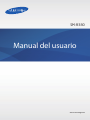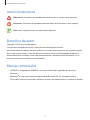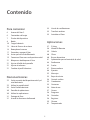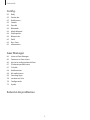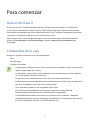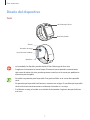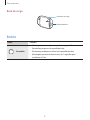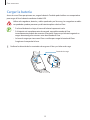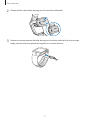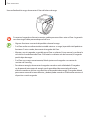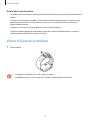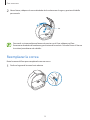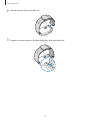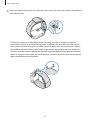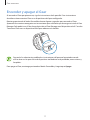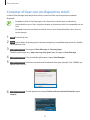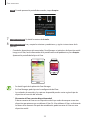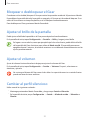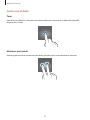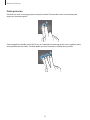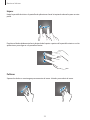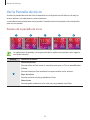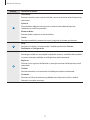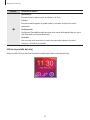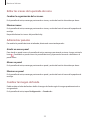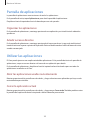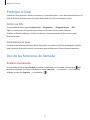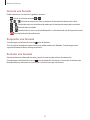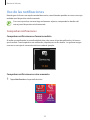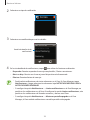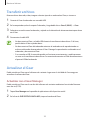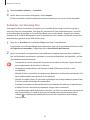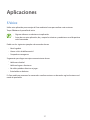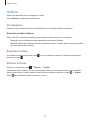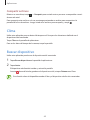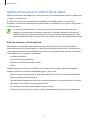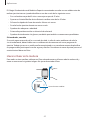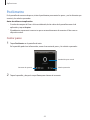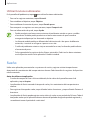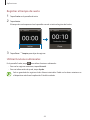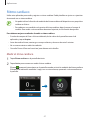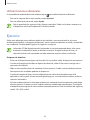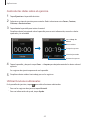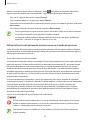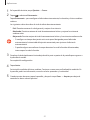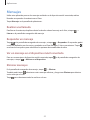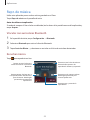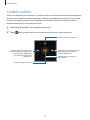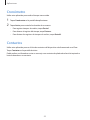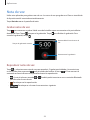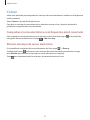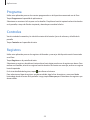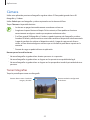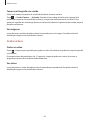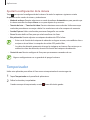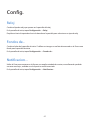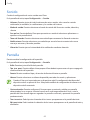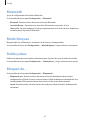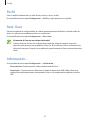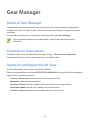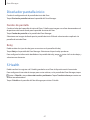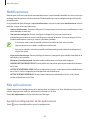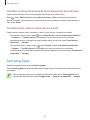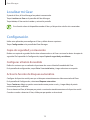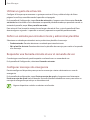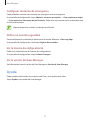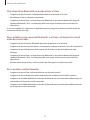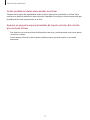Samsung SM-R380 Manual de usuario
- Categoría
- Rastreadores de actividad
- Tipo
- Manual de usuario

2
Acerca de este manual
Podrá utilizar este Gear como un dispositivo complementario de algunos dispositivos móviles
Samsung Android
™
. Este manual del usuario está diseñado específicamente para explicar las
aplicaciones y funciones que están disponibles cuando el Gear está conectado con un dispositivo
móvil.
•
Lea este manual antes de utilizar el Gear a fin de garantizar el uso correcto y seguro.
•
Las descripciones se basan en los ajustes predeterminados del Gear.
•
Es posible que las imágenes y las capturas de pantalla no sean exactamente iguales al producto
real.
•
El contenido puede diferir del producto final o del software proporcionado por los transmisores
o proveedores de servicios, y se encuentra sujeto a cambios sin previo aviso. Para acceder a la
última versión del manual, consulte el sitio Web de Samsung,
www.samsung.com
.
•
Las funciones disponibles y los servicios adicionales pueden variar según el Gear, el software o el
proveedor de servicios.
•
Las aplicaciones y sus funciones pueden variar según el país, la región o las especificaciones
de hardware. Samsung no se hace responsable por problemas de rendimiento provocados por
aplicaciones de cualquier proveedor independiente de Samsung.
•
Samsung no se hace responsable por los problemas de rendimiento o la incompatibilidades
provocadas por la edición de los ajustes de registro o la modificación del software del sistema
operativo. El intento de personalizar el sistema operativo puede provocar que el Gear o las
aplicaciones funcionen en forma incorrecta.
•
El software, las fuentes de sonido, los fondos de pantalla, las imágenes y los demás contenidos
multimedia que vienen con el Gear poseen una licencia de uso limitado. Extraer y utilizar estos
materiales para propósitos comerciales o de otra naturaleza constituye una violación a las leyes
de derechos de autor. Los usuarios son completamente responsables por el uso de recursos
multimedia ilegales.
•
Las aplicaciones predeterminadas que vienen con el Gear se encuentran sujetas a
actualizaciones y podrían dejar de ser compatibles sin previo aviso. Si tiene alguna pregunta
acerca de una de las aplicaciones suministradas junto con el Gear, comuníquese con un centro
de servicios de Samsung. Para las aplicaciones instaladas por el usuario, comuníquese con los
proveedores de servicios correspondientes.
•
Si modifica el sistema operativo del Gear o instala software de fuentes no oficiales, podría
provocar fallas en el funcionamiento o la corrupción o pérdida de datos. Estas acciones
constituyen una infracción del acuerdo de licencia de Samsung y anularán la garantía.

Acerca de este manual
3
Iconos instructivos
Advertencia: Situaciones que pueden provocarle lesiones a usted o a otras personas
Precaución: Situaciones que pueden provocarle daños al dispositivo o a otros equipos
Nota: Notas, sugerencias de uso o información adicional
Derechos de autor
Copyright © 2014 Samsung Electronics
Esta guía está protegida por las leyes internacionales de derechos de autor.
No está permitido reproducir, distribuir, traducir o transmitir ninguna parte de esta guía de ninguna
forma o por ningún medio, ya sea electrónico o mecánico, incluyendo fotocopiado, grabación o
almacenamiento en cualquier sistema de almacenamiento y recuperación de información, sin el
permiso previo por escrito de Samsung Electronics.
Marcas comerciales
•
SAMSUNG y el logotipo de SAMSUNG son marcas comerciales registradas de Samsung
Electronics.
•
Bluetooth
®
es una marca comercial registrada de Bluetooth SIG, Inc. en todo el mundo.
•
El resto de las marcas comerciales y derechos de autor son propiedad de sus respectivos dueños.

4
Contenido
Para comenzar
6 Acerca del Gear 2
6 Contenidos de la caja
7 Diseño del dispositivo
8 Botón
10 Cargar la batería
13 Llevar el Gear en la muñeca
14 Reemplazar la correa
17 Encender y apagar el Gear
18 Avisos para el uso de Bluetooth
19 Conectar el Gear con un dispositivo móvil
21 Bloquear o desbloquear el Gear
21 Ajustar el brillo de la pantalla
21 Ajustar el volumen
21 Cambiar al perfil silencioso
Nociones básicas
22 Ver la conexión del dispositivo móvil y el
nivel de batería
22 Utilizar la pantalla táctil
26 Ver la Pantalla de inicio
30 Pantalla de aplicaciones
30 Utilizar las aplicaciones
31 Proteger el Gear
31 Uso de las funciones de llamada
33 Uso de las notificaciones
35 Transferir archivos
35 Actualizar el Gear
Aplicaciones
37 S Voice
38 WatchON Remoto
39 Galería
40 Clima
40 Buscar dispositivo
41 Aplicaciones para el control de la salud
44 Podómetro
45 Sueño
47 Ritmo cardiaco
48 Ejercicio
52 Mensajes
53 Repr. de música
54 Control. multim.
55 Cronómetro
55 Contactos
56 Nota de voz
57 Correo
58 Programa
58 Controles
58 Registros
59 Cámara
61 Temporizador

Contenido
5
Config.
62 Reloj
62 Fondos de...
62 Notificacion...
63 Sonido
63 Pantalla
64 Bluetooth
64 Modo bloqueo
64 Doble pulsac.
64 Bloqueo de...
65 Perfil
65 Rest. Gear
65 Información...
Gear Manager
66 Iniciar el Gear Manager
66 Conectar un Gear nuevo
66 Ajustar la configuración del Gear
67 Diseñador pantalla inicio
67 S Health
68 Notificaciones
68 Mis aplicaciones
69 Samsung Apps
70 Localizar mi Gear
70 Configuración
72 Ayuda
Solución de problemas

6
Para comenzar
Acerca del Gear 2
Al conectar el Gear 2 (también llamado Gear) con su dispositivo móvil, podrá usar el Gear para
ver los registros de llamadas o definir alarmas. Podrá utilizar dispositivos móviles de manera más
conveniente conectándose con varias aplicaciones con el Gear. Configure su programa de ejercicios
y controle su salud conectando el Gear con un dispositivo móvil.
Para conectar el Gear con un dispositivo móvil, instale el Gear Manager en el dispositivo móvil.
Busque el
Gear Manager
desde
Samsung Apps
o ingrese a
apps.samsung.com/gear2
para
descargarlo.
Contenidos de la caja
Busque los siguientes elementos en la caja del producto:
•
Gear
•
Base de carga
•
Guía de inicio rápido
•
Los elementos que vienen con el Gear y los accesorios disponibles pueden variar según la
región o el proveedor de servicios.
•
Los elementos suministrados están diseñados exclusivamente para este Gear y podrían
no ser compatibles con otros dispositivos.
•
La apariencia y las especificaciones están sujetas a cambio sin previo aviso.
•
Podrá comprar accesorios adicionales en su distribuidor local de Samsung. Asegúrese de
que sean compatibles con el Gear antes de comprarlos.
•
Otros accesorios podrían no ser compatibles con el Gear.
•
Use solo accesorios aprobados por Samsung. La garantía no cubre fallas del
funcionamiento provocadas por el uso de accesorios no aprobados.
•
La disponibilidad de todos los accesorios se encuentra sujeta a cambios y depende
completamente de las empresas fabricantes. Para obtener más información acerca de los
accesorios disponibles, consulte el sitio Web de Samsung.

Para comenzar
7
Diseño del dispositivo
Gear
LED infrarroja/Cámara
Botón Encendido
Altavoz
Sensor de ritmo cardíaco
Terminales de carga
Micrófono
•
La humedad y los líquidos pueden dañar el Gear. Mantenga el Gear seco.
•
Asegúrese de mantener la correa limpia. El contacto con materiales contaminantes,
tales como el polvo o la tinta, pueden provocar manchas en la correa que podrían no
eliminarse por completo.
•
No utilice un protector para la pantalla. Esto provoca fallos en el sensor de la pantalla
táctil.
•
No permita que la pantalla táctil entre en contacto con el agua. Es posible que la pantalla
táctil no funcione correctamente en ambientes húmedos o si se moja.
•
Si el altavoz se moja, el sonido se escuchará distorsionado. Asegúrese de que el altavoz
esté seco.

Para comenzar
8
Base de carga
Enchufe multiuso
Terminales de carga
Botón
Botón Función
Encendido
•
Manténgalo presionado para encender o apagar el Gear.
•
Presiónelo para pasar a la pantalla del reloj.
•
Presiónelo para bloquear el Gear en la pantalla del reloj.
•
Manténgalo presionado durante más de 7 segundos para
restablecer el Gear.

Para comenzar
9
Mantenimiento de la resistencia al agua y al polvo
El dispositivo podría dañarse si el agua o el polvo ingresan en él. Respete estas sugerencias
cuidadosamente para evitar daños al dispositivo y mantener la resistencia al agua y al polvo.
•
No sumerja el dispositivo en el agua a más de 1 m de profundidad ni lo mantenga sumergido
durante más de 30 minutos.
•
No exponga el dispositivo al agua en movimiento con fuerza, como el agua de una canilla, las
olas del mar o una cascada.
•
Si el dispositivo se moja o tiene las manos mojadas, séquelas cuidadosamente antes de
manipular el dispositivo.
•
Si el dispositivo queda expuesto al agua fresca, séquelo cuidadosamente con un paño limpio
y suave. Si el dispositivo queda expuesto a otro líquido diferente al agua fresca, enjuáguelo
con agua fresca inmediatamente y séquelo cuidadosamente con un paño limpio y suave. Si
no enjuaga el dispositivo con agua fresca y lo seca según las instrucciones, podría provocar
errores de operación o defectos estéticos.
•
Si el dispositivo se cae o lo sometes a un impacto, las funciones resistentes al agua y al polvo
del dispositivo podrían dañarse.
•
Si ha sumergido el dispositivo en el agua, o si el micrófono o el altavoz están mojados, el
sonido podría no escucharse claramente durante las llamadas. Asegúrese de que el micrófono y
el altavoz estén limpios y secos limpiándolos con un paño seco.
•
La pantalla táctil y las demás funciones podrían no funcionar correctamente si utiliza el
dispositivo en el agua o en otros líquidos.
•
El dispositivo ha sido probado en un ambiente controlado, y demostró ser resistente al polvo
y al agua en ciertas circunstancias (cumple con los requisitos de la clasificación IP67 según
se describe en la norma internacional IEC 60529 - Niveles de Protección proporcionados
por Carcasas [Código IP]; las condiciones de la prueba fueron las siguientes: 15–35 °C,
86–106 kPa, 1 metro, durante 30 minutos). A pesar de esta clasificación, el dispositivo no es
resistente a los daños por el agua en ninguna situación.

Para comenzar
10
Cargar la batería
Antes de usar el Gear por primera vez, cargue la batería. También podrá utilizar una computadora
para cargar el Gear la batería mediante el cable USB.
Utilice solo cargadores, baterías y cables aprobados por Samsung. Los cargadores o cables
no aprobados pueden provocar que la batería explote o dañe el Gear.
•
Si el nivel de batería es bajo, el icono de la batería aparecerá vacío.
•
Si la batería está completamente descargada, no podrá encender el Gear
inmediatamente después de conectar el cargador. Espere a que la batería agotada se
cargue durante algunos minutos antes de encender el Gear.
•
La base de carga que viene con el Gear se utiliza para cargar la batería del Gear.
Asegúrese de no perder la base.
1
Confirme la ubicación de las terminales de carga en el Gear y en la base de carga.
Terminales de carga
Base de carga

Para comenzar
11
2
Coloque el Gear sobre la base de carga con las terminales enfrentadas.
3
Conecte el extremo pequeño del cable de carga en el enchufe multiuso de la base de carga.
Luego, conecte el extremo grande del cargador en una toma eléctrica.

Para comenzar
12
Una vez finalizada la carga, desconecte el Gear de la base de carga.
Si conecta el cargador en forma incorrecta, podría provocar daños serios al Gear. La garantía
no cubre ningún daño provocado por el mal uso.
•
Algunas funciones no estarán disponibles durante la carga.
•
Si el Gear recibe una alimentación inestable mientras se carga, la pantalla táctil podría no
funcionar. Si esto sucede, desconecte el cargador del Gear.
•
Mientras se está cargando, es posible que el Gear se caliente. Esto es normal y no afecta la
vida útil ni el rendimiento del Gear. Si la batería se calienta más de lo normal, el cargador
podría dejar de cargar.
•
Si el Gear no se carga correctamente, llévelo junto con el cargador a un centro de
servicios de Samsung.
•
Para ahorrar energía, desconecte el cargador cuando no esté utilizándolo. El cargador
no dispone de interruptor de energía, por lo que deberá desconectarlo de la toma
eléctrica cuando no esté en uso para evitar el desperdicio de energía. El cargador deberá
permanecer cerca de la toma eléctrica, y deberá poder acceder a él fácilmente mientras el
dispositivo se esté cargando.

Para comenzar
13
Acerca del uso de la batería
•
Los hábitos de uso del dispositivo y el estado de la batería afectan el tiempo de operación de la
batería.
•
La batería es un elemento fungible. La vida útil de la batería podría reducirse si ejecuta varias
aplicaciones o funciones a la vez. Además, incluso si no usa el dispositivo, la vida útil de la
batería podría disminuir.
•
La batería se consume y la carga habitual se acortará con el tiempo.
•
La batería también puede verse afectada al reproducir videos de alta definición. Los efectos
sobre la batería pueden variar según la situación.
Llevar el Gear en la muñeca
1
Abra la hebilla.
•
Asegúrese de no dañarse las uñas al abrir el seguro.
•
No doble la correa en forma excesiva. Si lo hace, podría dañar el dispositivo.

Para comenzar
14
2
Abra el cierre, colóquese la correa alrededor de la muñeca con el seguro y presione la hebilla
para cerrarla.
1
2
Pin
Para medir su ritmo cardíaco en forma más precisa con el Gear, colóquese el Gear
firmemente alrededor del antebrazo y por encima de la muñeca. Consulte ‘Llevar el Gear en
la muñeca’ para obtener más detalles.
Reemplazar la correa
Retire la correa del Gear para reemplazarla con una nueva.
1
Deslice el seguro de la correa hacia adentro.

Para comenzar
15
2
Retire el extremo de la correa del Gear.
3
Después, inserte el seguro en el orificio ubicado en el otro lado del Gear.

Para comenzar
16
4
Deslice el seguro de la correa hacia adentro. Luego, inserte el resorte en el orificio ubicado en el
otro lado del Gear.
1
2
Si utiliza correa que no ha sido fabricada por Samsung, consulte la imagen que figura a
continuación. Inserte un extremo del seguro en un orificio y presione el extremo del seguro
hacia adentro. Presione el seguro hacia adentro con el dedo o con una herramienta, como un
destornillador de punta plana. Luego, mientras presiona el seguro hacia adentro, coloque la
correa en posición entre los orificios del dispositivo. Retire el dedo o la herramienta cuando el
seguro se encuentre en su lugar entre el dispositivo y la correa. Ajuste la correa hasta el que el
seguro quede dentro de cada orificio.
1
2

Para comenzar
17
Encender y apagar el Gear
Al encender el Gear por primera vez, siga las instrucciones de la pantalla. Estas instrucciones
describen cómo conectar el Gear a un dispositivo móvil para configurarlo.
Mantenga presionado el botón Encendido durante algunos segundos para encender el Gear.
Aparecerá una ventana emergente con instrucciones para solicitarle que descargue e instale el Gear
Manager. Solo podrá usar el Gear luego de instalar el Gear Manager en el dispositivo móvil. Consulte
‘Conectar el Gear con un dispositivo móvil’ para obtener más detalles.
Siga todas las advertencias publicadas e instrucciones del personal autorizado cuando
esté en áreas en las que el uso de dispositivos inalámbricos esté prohibido, como aviones y
hospitales.
Para apagar el Gear, mantenga presionado el botón Encendido y luego toque
Apagar
.

Para comenzar
18
Avisos para el uso de Bluetooth
•
Para evitar problemas al conectar el Gear a otro dispositivo móvil, coloque los dispositivos cerca.
•
Asegúrese de que el Gear y el otro dispositivo Bluetooth se encuentren dentro del rango de
conexión Bluetooth (10 m). La distancia podrá variar según el entorno en el cual utilice los
dispositivos.
•
Asegúrese de que no haya ningún obstáculo entre el Gear y el dispositivo móvil conectado,
incluyendo personas, paredes, esquinas o cercas.
•
No toque la antena Bluetooth de un dispositivo móvil conectado.
•
La función Bluetooth utiliza la misma frecuencia que ciertos productos industriales, científicos,
médicos y de bajo consumo, y podría producirse interferencia al realizar conexiones cerca de
este tipo de productos.
•
Samsung no es responsable por la pérdida, la interceptación o el uso incorrecto de los datos
enviados o recibidos mediante de la función Bluetooth.
•
Asegúrese siempre de compartir datos con dispositivos fiables que cuenten con la seguridad
adecuada. Si hay obstáculos entre los dispositivos, es posible que se reduzca la distancia
operativa.
•
Es posible que algunos dispositivos, en especial aquellos que no están probados o autorizados
por Bluetooth SIG, sean incompatibles con el Gear.
•
No utilice la función Bluetooth para fines ilegales (por ejemplo, piratear copias de archivos o
interceptar comunicaciones ilegalmente para fines comerciales).
Samsung no se hace responsable por la repercusión del uso ilegal de la función Bluetooth.

Para comenzar
19
Conectar el Gear con un dispositivo móvil
Instale el Gear Manager en el dispositivo móvil y conecte el Gear con el dispositivo mediante
Bluetooth.
•
No podrá instalar el Gear Manager en los dispositivos móviles que no admitan la
sincronización con un Gear. Asegúrese de que su dispositivo móvil sea compatible con un
Gear.
•
Solo podrá conectar un dispositivo móvil con un Gear. No podrá utilizar varios Gears al
mismo tiempo.
1
Gear Encienda el Gear.
2
Gear Lea los datos de descarga en la ventana emergente y toque
Next
. Aparecerán los detalles
del modelo de Gear.
3
Dispositivo móvil Descargue el
Gear Manager
de
Samsung Apps
.
También podrá ingresar en
apps.samsung.com/gear2
para descargar el
Gear Manager
.
4
Dispositivo móvil En la pantalla de aplicaciones, toque
Gear Manager
.
5
Dispositivo móvil Seleccione el nombre del modelo del Gear (por ejemplo, Gear 2 (0000)) que
apareció en el Paso 2.
6
Dispositivo móvil Cuando aparezca la ventana
Solicitud de vinculación Bluetooth
, toque
Aceptar
.

Para comenzar
20
Gear Cuando aparezca la pantalla de conexión, toque
Aceptar
.
7
Dispositivo móvil Se abrirá la ventana de
Instalar
.
8
Dispositivo móvil Lea y acepte los términos y condiciones, y siga las instrucciones de la
pantalla.
•
Cuando los dispositivo estén conectados, Gear Manager se iniciará en el dispositivo móvil.
Luego, en el Gear, lee la información de la pantalla acerca del podómetro y toca
Aceptar
.
Aparecerá la pantalla del reloj en el Gear.
•
Se abrirá la guía de la aplicación Gear Manager.
•
En Gear Manager, podrá ajustar la configuración del Gear.
•
Los métodos de conexión y las capturas de pantalla pueden variar según el tipo de
dispositivo o la versión del software.
•
Al conectar el Gear con otro dispositivo móvil
Si desea conectar el Gear con un dispositivo móvil que acaba de comprar o con otro
dispositivo por primera vez, restablezca el Gear Fit. Al restablecer el Gear, se eliminarán
los datos de la memoria. Después de restablecerlo, podrá conectar el Gear con otro
dispositivo móvil.

Para comenzar
21
Bloquear o desbloquear el Gear
Cuando no esté usándolo, bloquee el Gear para evitar la operación accidental. Al presionar el botón
Encendido en la pantalla del reloj, la pantalla se apagará y el Gear pasará al modo de bloqueo. Si no
utiliza el Gear durante un tiempo específico, este se bloqueará automáticamente.
Para desbloquear el Gear, presione el botón Encendido.
Ajustar el brillo de la pantalla
Podrá ajustar el brillo de la pantalla en el Gear para adaptarlo al medio ambiente.
En la pantalla de inicio, toque
Configuración
→
Pantalla
→
Brillo
, y luego ajuste el brillo.
En lugares con mucha luz, como por ejemplo bajo la luz solar directa, podrá definir el brillo
de la pantalla del Gear al máximo para utilizar el
Modo aire lib.
Si la pantalla permanece
apagada durante 5 minutos, el modo de exteriores se restablecerá automáticamente con los
ajustes predeterminados.
Ajustar el volumen
Ajuste el volumen hacia arriba o hacia abajo para ajustar el volumen del Gear.
En la pantalla de inicio, toque
Configuración
→
Sonido
→
Volumen
. Después, seleccione un
elemento y ajústelo.
No sostenga el altavoz del Gear cerca de los oídos. La exposición excesiva a sonidos fuertes
puede ocasionar lesiones auditivas.
Cambiar al perfil silencioso
Utilice uno de los siguientes métodos:
•
Mantenga presionada el botón Encendido, y luego toque
Sonido
o
Vibración
.
•
En la pantalla de inicio, toque
Configuración
→
Sonido
→
Modo de sonido
→
Vibración
o
Silencio
.

22
Nociones básicas
Ver la conexión del dispositivo móvil y el nivel de
batería
Desplácese hacia la izquierda o hacia la derecha en la pantalla de inicio y toque
Configuración
. Los
siguientes iconos contienen información acerca del estado del Gear. Estos iconos aparecen en la
parte superior de la pantalla.
Icono Significado
Dispositivo móvil conectado
Dispositivo móvil desconectado
Nivel de carga de la batería
Utilizar la pantalla táctil
Para operar la pantalla táctil, utilice solo los dedos.
•
No permita que la pantalla táctil entre en contacto con otros dispositivos eléctricos.
Las descargas electrostáticas pueden provocar que la pantalla táctil no funcione
correctamente.
•
Para evitar dañar la pantalla táctil, no la toque con elementos puntiagudos ni la presione
excesivamente con las yemas de los dedos.
•
El Gear podría no reconocer las entradas táctiles que realice cerca de los bordes de la
pantalla, dado que estos se encuentran fuera del área de entradas táctiles.
•
Si deja la pantalla táctil inactiva durante mucho tiempo, podrían aparecer imágenes
reflejadas (quemadas) o fantasmales. Cuando no utilice el Gear, apague la pantalla táctil.

Nociones básicas
23
Gestos con el dedo
Tocar
Para abrir una aplicación, seleccionar un elemento del menú o presionar un botón de la pantalla,
tóquelo con un dedo.
Mantener presionado
Mantenga presionada la pantalla con dos dedos para abrir una lista de aplicaciones recientes.

Nociones básicas
24
Doble pulsación
Presione dos veces una imagen para aumentar el zoom. Presione dos veces nuevamente para
regresar al tamaño original.
Para comprobar el estado actual del Gear y ver la batería restante, toque dos veces cualquier parte
de la pantalla con dos dedos. También podrá ajustar el volumen y el brillo de la pantalla.

Nociones básicas
25
Hojear
Hojee la pantalla de inicio o la pantalla de aplicaciones hacia la izquierda o derecha para ver otro
panel.
Desplace el dedo rápidamente hacia abajo desde la parte superior de la pantalla mientras usa las
aplicaciones para regresar a la pantalla anterior.
Pellizcar
Separe dos dedos en una imagen para aumentar el zoom. Júntelos para reducir el zoom.

Nociones básicas
26
Ver la Pantalla de inicio
Visualice la pantalla de inicio del Gear al conectarlo con el dispositivo móvil. Muestra el reloj, los
accesos directos a las aplicaciones y otros elementos.
La pantalla de inicio puede tener varios paneles. Desplácese hacia la izquierda o hacia la derecha
para ver más paneles.
Paneles de la pantalla de inicio
1
2 3 4 5
Las aplicaciones disponibles y la organización de las aplicaciones pueden variar según la
versión del software.
Número Aplicación o función
1
WatchON Remoto
Permite utilizar el Gear como un control remoto para un TV o un decodificador.
S Voice
Permite manejar el Gear mediante la voz para realizar varias acciones.
Repr. de música
Permite escuchar música guardada en el Gear.
Nota de voz
Permite grabar y administrar las notas de voz guardadas en el Gear.

Nociones básicas
27
Número Aplicación o función
2
Podómetro
Permite contar los pasos que da cada día y enviar el recuento total al dispositivo
conectado.
Ejercicio
Permite definir objetivos de ejercicios y medir la intensidad del ejercicio
realizado y las calorías quemadas.
Ritmo cardiaco
Permite medir y registrar su ritmo cardíaco.
Sueño
Permite controlar los patrones de sueño y registrar el tiempo que duerme.
3
Reloj
Permite ver la fecha y la hora actuales. También podrá iniciar
Cámara
,
Podómetro
, o
Configuración
.
4
Notificación
Manténgase al día con una amplia variedad de eventos, como llamadas perdidas
o nuevos mensajes, recibidos en el dispositivo móvil conectado.
Registros
Permite ver los registros de llamadas y mensajes recientes del dispositivo móvil
conectado.
Teclado
Permite introducir un número con el teclado para realizar una llamada.
Contactos
Permite ver la lista de contactos guardados en el dispositivo móvil y realizar
llamadas o enviarles mensajes.

Nociones básicas
28
Número Aplicación o función
5
Aplicaciones
Permite iniciar las aplicaciones instaladas en el Gear.
Cámara
Permite tomar fotografías o grabar videos y enviarlos al dispositivo móvil
conectado.
Configuración
Configure el Gear definiendo elementos tales como el fondo del reloj, los ajusts
ede la pantalla y la función Bluetooth.
Controles
Vea el estado de la conexión y la vida útil restante de la batería. Ajuste el
volumen y el brillo de la pantalla.
Utilizar la pantalla del reloj
Mientras utiliza el Gear, presione el botón Encendido para abrir la pantalla del reloj.

Nociones básicas
29
Editar los iconos de la pantalla de inicio
Cambiar la organización de los iconos.
En la pantalla de inicio, mantenga presionado un icono y arrástrelo hacia la ubicación que desee.
Eliminar iconos
En la pantalla de inicio, mantenga presionado un icono y arrástrelo hacia el icono de la papelera de
reciclaje.
No podrá eliminar los iconos del panel del reloj.
Administrar paneles
Personalice la pantalla de inicio añadiendo, eliminando o moviendo paneles.
Añadir un nuevo panel
Para añadir un panel nuevo a la pantalla de inicio, mantenga presionado un icono. Luego, arrástrelo
hacia
. Se añadirá un panel nuevo a la pantalla de inicio, y aparecerá el icono de selección en el
panel nuevo.
Mover un panel
En la pantalla de inicio, mantenga presionado un panel y arrástrelo hacia la ubicación que desee.
Eliminar un panel
En la pantalla de inicio, mantenga presionado un panel y arrástrelo hacia el icono de la papelera de
reciclaje.
Cambiar la imagen de fondo
Podrá cambiar el color de fondo o definir la imagen de fondo según la imagen predeterminada o
una guardada.
En la pantalla de inicio, toque
Configuración
→
Fondos de...

Nociones básicas
30
Pantalla de aplicaciones
La pantalla de aplicaciones muestra iconos de todas las aplicaciones.
En la pantalla de inicio, toque
Aplicaciones
para abrir la pantalla de aplicaciones.
Desplácese hacia la izquierda o hacia la derecha para ver más paneles.
Organizar las aplicaciones
En la pantalla de aplicaciones, mantenga presionada una aplicación y arrástrela hacia la ubicación
que desee.
Añadir accesos directos
En la pantalla de aplicaciones, mantenga presionado el icono que desee. Luego, arrástrelo hacia el
icono de inicio en la parte superior de la pantalla. Retire el dedo cuando el color del icono de inicio
cambie a anaranjado.
Utilizar las aplicaciones
El Gear puede ejecutar una amplia variedad de aplicaciones. En la pantalla de inicio o la pantalla de
aplicaciones, toque un acceso directo o el icono de una aplicación para abrirla.
En la pantalla de aplicaciones, desplácese hacia la izquierda o hacia la derecha para ver todas las
aplicaciones instaladas en el Gear.
Abrir las aplicaciones usadas recientemente
Mantenga presionada la pantalla con dos dedos, y luego seleccione una aplicación que haya usado
recientemente para iniciarla.
Cerrar la aplicación actual
Mantenga presionada la pantalla con dos dedos, y luego toque
Cerrar todo
. También podrá arrastrar
la pantalla de la aplicación hacia la izquierda o hacia la derecha para cerrarla.

Nociones básicas
31
Proteger el Gear
Impida que otras personas utilicen o accedan a sus datos personales y a los datos almacenados en el
Gear al desconectarlo del dispositivo móvil. Podrá definir un PIN para proteger el Gear.
Definir un PIN
En la pantalla de inicio, toque
Configuración
→
Bloqueo de...
→
Bloqueo de priv.
→
PIN
.
Siga las instrucciones de la pantalla para definir un PIN con al menos cuatro números.
Si define un PIN de desbloqueo, el Gear se bloqueará automáticamente al desconectarse del
dispositivo móvil.
Desbloquear el Gear
Encienda la pantalla presionando el botón Encendido, e introduzca el PIN de desbloqueo. También
podrá conectar el dispositivo móvil nuevamente para desbloquear el Gear en forma automática.
Uso de las funciones de llamada
Realizar una llamada
En la pantalla de inicio, toque
Teclado
, introduzca un número con el teclado, y luego toque para
realizar una llamada. O en la pantalla de inicio, toque
Contactos
→
un contacto
→
un número de
teléfono, o toque los
Registros
→
un contacto
→
.

Nociones básicas
32
Durante una llamada
Podrá seleccionar una entre las siguientes acciones:
•
: Ajuste el volumen tocando o .
•
/
→
: Permite desconectar el Gear y continuar la llamada en el dispositivo móvil.
•
→
: Permite desactivar el micrófono de modo que el interlocutor no pueda escucharlo.
•
→
: Permite abrir el teclado.
•
→
: Permite alternar con un auricular Bluetooth si está conectado con el dispositivo móvil.
•
: Permite finalizar la llamada actual.
Responder una llamada
Cuando ingrese una llamada, arrastre hacia la derecha.
Si el servicio de llamada en espera está activo, podrá realizar otra llamada. Cuando ingrese una
segunda llamada, finalice o retenga la primera.
Rechazar una llamada
Permite rechazar una llamada entrante y enviar un mensaje de rechazo al interlocutor.
Cuando ingrese una llamada, arrastre
hacia la izquierda. Para enviar un mensaje al rechazar una
llamada entrante, seleccione un mensaje en la lista de mensajes de rechazo.

Nociones básicas
33
Uso de las notificaciones
Manténgase al día con una amplia variedad de eventos, como llamadas perdidas o nuevos mensajes,
recibidos en el dispositivo móvil conectado.
Si un mensaje incluye un texto largo o elementos adjuntos, compruebe los detalles del
mensaje en el dispositivo móvil conectado.
Comprobar notificaciones
Comprobar notificaciones en forma inmediata
Al recibir una notificación, la pantalla exhibirá datos tales como el tipo de notificación y la hora en
que la recibió. Cuando aparezca una notificación, tóquela para ver los detalles. La siguiente imagen
muestra un mensaje de correo electrónico a modo de ejemplo:
Comprobar notificaciones en otro momento
1
Toque
Notificación
en la pantalla de inicio.

Nociones básicas
34
2
Seleccione un tipo de notificación.
3
Seleccione una notificación para ver los detalles.
Pantalla de detalles de las
notificaciones
4
En la vista detallada de notificaciones, toque para utilizar las funciones adicionales.
•
Responder
: Permite responder al mensaje con plantillas, S Voice o emoticonos.
•
Most. en disp.
: Permite ver el mensaje en el dispositivo móvil conectado.
•
Eliminar
: Permite eliminar el mensaje.
•
Podrá recibir notificaciones de ciertos elementos en el Gear. En Gear Manager, toque
Notificaciones
, y luego seleccione los elementos bajo
NOTIFICACIONES PARA GEAR
o
NOTIFICACIONES GENERALES
.
•
Si configura la opción
Notificaciones
→
Limitar notificaciones
en el Gear Manager, no
podrá ver las notificaciones en el Gear. Al configurar la opción
Limitar notificaciones
, aún
podrá ver las notificaciones de llamadas entrantes y alarmas en el Gear.
•
Si configura la opción
Notificaciones
→
Mantener pantalla apagada
en el Gear
Manager, el Gear recibirá notificaciones cuando la pantalla esté apagada.

Nociones básicas
35
Transferir archivos
Mueva archivos de audio, video, imagen o de otro tipo de un ordenador al Gear, o viceversa.
1
Conecte el Gear al ordenador con un cable USB.
2
En la computadora, abra la carpeta Ordenador y haga doble clic en
Gear 2 (XXXX)
→
Gear
.
3
Seleccione un archivo en el ordenador y cópielo en la ubicación de almacenamiento que desee
en el Gear.
4
Desconecte el cable USB.
•
No desconecte el Gear y el cable USB durante la transferencia de archivos. Si lo hace,
podría dañar el Gear o perder datos.
•
No desconecte el Gear del ordenador mientras el ordenador esté reproduciendo un
archivo multimedia almacenado en el Gear. Detenga la reproducción multimedia en el
ordenador y desconecte el Gear.
•
Si usa una base USB, la conexión podría no funcionar correctamente, y podría provocar
un error en la transferencia de archivos. Se recomienda conectar el Gear directamente en
el puerto USB del ordenador.
Actualizar el Gear
Podrá actualizar el Gear con el software más reciente. Ingrese en el sitio Web de Samsung para
actualizar el software del Gear.
Actualizar con el Gear Manager
Podrá actualizar el Gear con la versión del software más reciente mediante el servicio de firmware
over-the-air (FOTA).
1
Toque
Gear Manager
en la pantalla de aplicaciones del dispositivo móvil.
2
En la lista de
DISPOSITIVO VINCULADO
, toque el nombre del Gear.

Nociones básicas
36
3
Toque
Actualizar software
→
Actualizar
.
4
Lea los datos en la ventana emergente y toque
Aceptar
.
El Gear actualizará el software automáticamente cuando haya una nueva versión disponible.
Actualizar con Samsung Kies
Descargue la última versión de Samsung Kies en el sitio Web de Samsung. Inicie Samsung Kies y
conecte el Gear a la computadora. Samsung Kies reconocerá el Gear automáticamente y mostrará
las actualizaciones disponibles en la casilla de diálogo, en caso de haberlas. Haga clic en el botón
Actualizar en la casilla de diálogo para iniciar la actualización. Para conocer más detalles acerca de la
actualización, ingrese en el sitio Web de Samsung.
1
Haga clic en
Actualizar
en la casilla de diálogo para iniciar la actualización.
Si no aparece una casilla de diálogo automáticamente, haga clic en el nombre del Gear en la lista
de
Dispositivos conectados
, y luego haga clic en
Actualización del firmware
.
2
Siga las instrucciones que aparecen en la pantalla para completar el proceso de actualización.
Una vez finalizada la actualización, aparecerá un mensaje de finalización en la pantalla, y el Gear
se restablecerá automáticamente.
•
Compruebe el nivel de batería del Gear antes de actualizar el software. Cargue la batería
por completo antes de actualizar el software.
•
No apague la computadora ni desconecte el cable USB mientras el Gear se esté
actualizando.
•
Mientras el Gear se actualiza, no conecte otros dispositivos multimedia al ordenador. Si lo
hace, podría interferir en el proceso de actualización.
•
Mientras actualiza el Gear, no inicie otras aplicaciones en la computadora ni opere el Gear.
Si lo hace, podría sobrecargar la computadora.
•
Si pierde la conexión con Internet durante la actualización del software, compruebe que
el cable LAN esté correctamente conectado. Luego, vuelva a intentarlo.
•
Las actualizaciones del firmware solo se iniciarán si el Gear está conectado correctamente
con la computadora. Cuando el Gear esté conectado correctamente, aparecerán el
símbolo
y el nombre del modelo del Gear en el lado izquierdo de la pantalla de
Samsung Kies.

37
Aplicaciones
S Voice
Utilice esta aplicación para manejar el Gear mediante la voz para realizar varias acciones.
Toque
S Voice
en la pantalla de inicio.
•
Algunos idiomas no admiten esta aplicación.
•
Antes de usar esta aplicación, lea y acepte los términos y condiciones en el dispositivo
móvil conectado.
Podrá usar los siguientes ejemplos de comandos de voz:
•
Abrir la galería
•
Llamar a Lulu al teléfono móvil
•
Comprobar cronograma
Sugerencias para lograr un mejor reconocimiento de voz
•
Hable con claridad.
•
Hable en lugares silenciosos.
•
No utilice palabras ofensivas o jergas.
•
Evite hablar en dialectos.
Es Gear podría no reconocer los comandos o realizar acciones no deseadas según el entorno o el
modo en que hable.

Aplicaciones
38
Iniciar S Voice
En la pantalla de S Voice, diga un comando de voz.
Si se inicia S Voice y no pronuncia ningún comando de voz dentro de un tiempo específico, la
aplicación ingresará en el modo de reposo. El icono del micrófono en la parte inferior de la pantalla
cambiará al color verde. Para volver a usar comandos de voz, toque el icono del micrófono para salir
del modo de reposo.
WatchON Remoto
Utilice esta aplicación para operar el Gear como un control remoto para otros dispositivos con un
receptor infrarrojo. Podrá utilizar esta función con varios dispositivos, como TVs y decodificadores.
Toque
WatchON Remoto
en la pantalla de inicio.
La pantalla del control remoto puede variar según el dispositivo que esté controlando.
Seleccione el dispositivo que desee controlar con el Gear en forma remota, y luego siga las
instrucciones de la pantalla para completar la configuración. Asegúrese de que el puerto infrarrojo
del Gear esté apuntando hacia el dispositivo.
Permite cambiar de canal.
Silencio/Sonido
Ajustar el volumen.
Botón Encendido
Usar funciones adicionales.
TV/Entrada externa
Desplácese hacia la izquierda en la pantalla del control remoto para acceder al teclado numérico.

Aplicaciones
39
Galería
Utilice esta aplicación para ver imágenes y videos.
Toque
Galería
en la pantalla de aplicaciones.
Ver imágenes
Desplácese hacia la izquierda o hacia la derecha para ver la imagen anterior o siguiente.
Aumentar y reducir el zoom
Utilice uno de los siguientes métodos para aumentar el zoom mientras ve una imagen:
•
Toque dos veces cualquier parte de la pantalla para aumentar el zoom.
•
Separe dos dedos en cualquier parte para aumentar el zoom. Junte los dedos o toque la pantalla
dos veces pare reducir el zoom.
Reproducir videos
Los archivos de video muestran el icono en la vista previa en miniatura. Seleccione el video que
desee ver y toque
.
Eliminar archivos
Mientras ve un archivo, toque
→
Eliminar
→
Aceptar
.
Para eliminar varios archivos a la vez, mantenga presionado un archivo para eliminar en la pantalla
de la lista de archivos. Luego, añada los demás archivos que desee eliminar, y toque
→
Aceptar
.
Toque
para seleccionar todos los archivos a la vez.

Aplicaciones
40
Compartir archivos
Mientras ve un archivo, toque
→
Compartir
para enviarlo a otras personas o compartirlo a través
de una red social.
Para compartir varios archivos a la vez, mantenga presionado un archivo para compartir en la
pantalla de la lista de archivos. Luego, añada otros archivos para compartir, y toque
.
Clima
Utilice esta aplicación para ver datos del tiempo en el Gear para las ubicaciones definidas en el
dispositivo móvil conectado.
Toque
Clima
en la pantalla de aplicaciones.
Para ver los datos del tiempo de la semana, toque la pantalla.
Buscar dispositivo
Utilice esta aplicación para buscar el dispositivo móvil conectado.
1
Toque
Buscar dispositivo
en la pantalla de aplicaciones.
2
Toque
Iniciar
.
El dispositivo móvil emitirá sonidos y activará la pantalla.
Arrastre
fuera del círculo grande en el dispositivo móvil, o toque
Detener
en el Gear.
Esta función solo está disponible cuando el Gear y el dispositivo móvil están conectados.

Aplicaciones
41
Aplicaciones para el control de la salud
Utilice las aplicaciones del podómetro, sueño, ejercicio y ritmo cardíaco para controlar y administrar
su salud y su estado físico.
Al sincronizar el Gear con una aplicación compatible con S Health, podrá usar las funciones
adicionales. Las funciones adicionales incluyen controlar su estado físico, sus registros de ejercicio, y
muchas cosas más.
Las funciones del podómetro, sueño, ejercicio y ritmo cardíaco están diseñadas para
propósitos de esparcimiento, bienestar y ejercicio, y no deben utilizarse con propósitos
médicos. Antes de usar estas aplicaciones, lea las instrucciones cuidadosamente. Si sufre
algún problema de salud o necesita asistencia médica, consulte a un profesional de la salud.
Antes de comenzar a hacer ejercicio
Podrá utilizar esta aplicación para controlar los ejercicios que realiza. Si bien la actividad física
moderada, como las caminatas rápidas, es segura para la mayoría de las personas, los expertos en
salud sugieren consultar con un médico antes de comenzar un programa de ejercicio, en especial si
sufre de alguna de las siguientes condiciones:
•
Insuficiencia cardíaca
•
Asma o insuficiencia pulmonar
•
Diabetes o insuficiencia hepática o renal
•
Artritis
También deberá consultar con su médico si tiene síntomas que puedan sugerir enfermedades,
cardíacas, pulmonares u dotras enfermedades graves, tales como:
•
Dolores o molestias en el pecho, el cuello, la mandíbula o los brazos al realizar actividad física
•
Mareos o pérdida del conocimiento
•
Falta de aliento al realizar ejercicios leves o durante el reposo, o al estar acostado o ir a la cama
•
Hinchazón en los tobillos, en especial por la noche
•
Un sonido en el corazón o latidos rápidos o pronunciados
•
Dolores musculares al subir escaleras o colinas, que desaparece al estar en estado de reposo

Aplicaciones
42
El Colegio Estadounidense de Medicina Deportiva recomienda consultar con un médico antes de
realizar ejercicio intenso si puede identificarse con dos o más de los siguientes casos:
•
Si es un hombre mayor de 45 años o una mujer mayor de 55 años.
•
Si posee un historial familiar de insuficiencia cardíaca antes de los 55 años.
•
Si fuma o ha dejado de fumar durante los últimos seis meses.
•
Si no ha hecho ejercicio durante tres meses o más.
•
Si padece de sobrepeso u obesidad.
•
Si tiene alta presión arterial o un alto nivel de colesterol.
•
Si padece de intolerancia a la glucosa, condición que también se conoce como prediabetes.
Si tiene dudas, consulte
Si no está seguro acerca de cuál es su estado de salud, si sufre de varios problemas de salud o
si está embarazada, deberá hablar con su médico antes de comenzar un nuevo programa de
ejercicio. Trabajar junto con su médico en forma anticipada es una excelente manera de planificar
un programa de ejercicio que le resulte seguro y efectivo. Considere esto como el primer paso en el
camino hacia el bienestar físico.
Llevar el Gear en la muñeca
Para medir su ritmo cardíaco, colóquese el Gear cómodamente en el brazo sobre la muñeca tal y
como se muestra en la siguiente imagen. No ajuste demasiado el Gear.
Sensor de ritmo cardíaco
<Trasera>

Aplicaciones
43
•
La precisión del sensor de ritmo cardíaco podría reducirse según las condiciones de
medición y los alrededores.
•
Utiliza la función de ritmo cardíaco para medir tu ritmo cardíaco.
•
No mire directamente las luces del sensor de ritmo cardíaco. Si lo pace, podría sufrir
daños en la visión. Asegúrate de que los niños no miren directamente la luz.
•
Las temperaturas ambiente frías pueden afectar la medición; durante el invierno o en
lugares de clima frío, mantente cálido al controlar tu ritmo cardíaco.
•
Para medir su ritmo cardíaco, deberá estar sentado y relajado. No se mueva mientras
mide el ritmo cardíaco. Si lo hace, el dispositivo podría registrar el ritmo cardíaco en
forma incorrecta.
•
Si obtienes un valor que difiere mucho del ritmo cardíaco esperado, descansa durante 30
minutos y vuelve a medirlo.
•
Si fuma o consume bebidas alcohólicas antes de realizar el control, su ritmo cardíaco
podría ser diferente del ritmo cardíaco normal.
•
Evite hablar, bostezar o respirar profundamente mientras se esté midiendo el ritmo
cardíaco. Si lo hace, el dispositivo podría registrar el ritmo cardíaco en forma incorrecta.
•
Dado que el sensor de ritmo cardíaco usa la luz para calcular el ritmo cardíaco, la
precisión podría variar debido a factores físicos que afectan la absorción y el reflejo e la
luz, como la circulación de la sangre, la presión arterial, el estado de la piel, el lugar y la
concentración de vasos sanguíneos. Además, si tu ritmo cardíaco es demasiado alto o
demasiado bajo, los resultados podrían ser imprecisos.
•
Los usuarios con muñecas pequeñas podrían obtener resultados imprecisos si el
dispositivo queda suelto, lo cual provoca el reflejo desparejo de la luz. Si la medición del
ritmo cardíaco no funciona correctamente, ajusta la posición del sensor de ritmo cardíaco
del dispositivo hacia la derecha, la izquierda, arriba o abajo sobre tu muñeca, o gira el
dispositivo de modo que el sensor quede apoyado firmemente sobre la parte interna de
tu muñeca.
•
Si el sensor de ritmo cardíaco se ensucia, límpielo y vuelva a intentarlo. Las obstrucciones
entre la correa del dispositivo y su muñeca, como el vello corporal u otros objetos, podría
impedir que la luz se refleje de forma pareja. Asegúrate de retirar estas obstrucciones
antes de utilizar el sensor.
•
Si el dispositivo se calienta, retíralo hasta que se enfríe. Si expones tu piel a una superficie
caliente del dispositivo durante mucho tiempo, podrías quemarte.

Aplicaciones
44
Podómetro
En la pantalla de recuento de pasos, inicie el podómetro para contar los pasos y ver la distancia que
caminó y las calorías quemadas.
Antes de utilizar esta aplicación:
•
Si acaba de comprar el Gear o lo ha restablecido, lea los datos de la pantalla acerca de la
aplicación y toque
Aceptar
.
•
El podómetro comenzará a contar tus pasos automáticamente al conectar el Gear con un
dispositivo móvil.
Contar pasos
1
Toque
Podómetro
en la pantalla de inicio.
En la pantalla, podrá ver información, como el recuento de pasos y las calorías quemadas.
Cantidad de pasos actual
Calorías quemadas
Distancia de ejercicio
2
Toque la pantalla, y después toque
Pausa
para detener el recuento.

Aplicaciones
45
Utilizar funciones adicionales
En la pantalla del podómetro, toque para utilizar funciones adicionales:
•
Para ver los registros anteriores, toque
Historial
.
•
Para establecer el objetivo, toque
Objetivo
.
•
Para restablecer el recuento de pasos, toque
Restab. pasos
.
•
Para compartir sus registros con otras personas, toque
Compartir vía
.
•
Para ver información de ayuda, toque
Ayuda
.
•
Podría producirse un breve retraso mientras el podómetro cotrola sus pasos y exhibe
el recuento. También podría producirse un breve retraso antes de que la ventana
emergente indique que has alcanzado tu objetivo.
•
La distancia medida podría ser diferente de la distancia real si das pasos de diferente
extensión, si caminas en el lugar o si paseas en un sitio.
•
Si utiliza el podómetro mientras viaja en automóvil o en tren, la vibración podría afectar
el recuento de pasos.
•
Solo se guardarán los registros de los últimos treinta días. Podrá ver los datos anteriores
en el dispositivo móvil con la aplicación S Health instalada.
Sueño
Utilice esta aplicación para controlar sus patrones de sueño y registrar cuánto tiempo duerme
detectando los movimientos del cuerpo mientras duerme. Podrá transferir los registros al dispositivo
móvil conectado.
Antes de utilizar esta aplicación:
•
Si acaba de comprar el Gear o lo ha restablecido, lea los datos de la pantalla acerca de la
aplicación y toque
Aceptar
.
•
La aplicación de Sueño controla el tiempo de sueño y los movimientos del cuerpo mientras
duerme.
•
Para registrar el tiempo de sueño, toque el botón Iniciar al acostarse, y toque el botón Detener al
levantarse.
•
La aplicación de Sueño puede registrar varios ciclos de sueño en un período de 24 horas. Todo el
tiempo de sueño que la aplicación detecte dentro del período designado quedará registrado y
se combinará como el período de sueño total.

Aplicaciones
46
Registrar el tiempo de sueño
1
Toque
Sueño
en la pantalla de inicio.
2
Toque
Iniciar
.
El tiempo de sueño aparecerá en la pantalla cuando se inicie el registro del sueño.
3
Toque
Parar
→
Aceptar
para dejar de registrar.
Utilizar funciones adicionales
En la pantalla Sueño, toque para utilizar funciones adicionales:
•
Para ver los registros anteriores, toque
Historial
.
•
Para ver información de ayuda, toque
Ayuda
.
Solo se guardarán los registros de los últimos treinta días. Podrá ver los datos anteriores en
el dispositivo móvil con la aplicación S Health instalada.

Aplicaciones
47
Ritmo cardiaco
Utilice esta aplicación para medir y registrar su ritmo cardíaco. Podrá planificar o ajustar sus ejercicios
de acuerdo con su ritmo cardíaco.
•
No podrá utilizar la función de medición del ritmo cardíaco del dispositivo con propósitos
médicos o clínicos.
•
Para obtener una medición más precisa del ritmo cardíaco, deje de mover el cuerpo al
medirlo. Para medir su ritmo cardíaco durante el ejercicio, use la función de ejercicio.
Para obtener mejores resultados al medir su ritmo cardíaco:
•
Si acaba de comprar el Gear o lo ha restablecido, lea los datos de la pantalla acerca de la
aplicación y toque
Aceptar
.
•
Antes de medir el ritmo, mantenga su cuerpo caliente y descanse durante 5 minutos.
•
No se mueva mientras realiza la medición.
•
Consulte ‘Llevar el Gear en la muñeca’ para obtener más detalles.
Medir el ritmo cardíaco
1
Toque
Ritmo cardiaco
en la pantalla de inicio.
2
Toque
Iniciar
para comenzar a medir el ritmo cardíaco.
El icono
aparecerá intermitente en la pantalla cuando se inicie la medición del ritmo cardíaco.
El dispositivo realizará la medición. Luego, tras un retraso breve, aparecerá su ritmo cardíaco en
la pantalla.

Aplicaciones
48
Utilizar funciones adicionales
En la pantalla de medición del ritmo cardíaco, toque para utilizar funciones adicionales:
•
Para ver los registros de su ritmo cardíaco, toque
Historial
.
•
Para ver información de ayuda, toque
Ayuda
.
Solo se guardarán los registros de los últimos treinta días. Podrá ver los datos anteriores en
el dispositivo móvil con la aplicación S Health instalada.
Ejercicio
Utilice esta aplicación para establecer objetivos de nutrición y consumo de calorías, así como
también para planificar su programa de ejercicios. Vea los ejercicios realizados en el día y compárelos
con su objetivo. También podrá ingresar sus logros en un registro.
La función GPS del dispositivo móvil conectado se usa para comprobar datos, tales como
la altitud y la velocidad, al andar en bicicleta o caminar. Asegúrese de que el Gear y el
dispositivo móvil estén conectados en todo momento mientras utiliza esta función.
En épocas de clima frío:
•
Evite usar el dispositivo en épocas de clima frío. De ser posible, utilice el dispositivo en interiores.
•
Si utiliza el dispositivo al aire libre en épocas de clima frío, cubra el Gear con las mangas de su
ropa antes de utilizarlo.
•
Mida su ritmo cardíaco antes de comenzar a hacer ejercicio. Si mide su ritmo cardíaco mientras
hace ejercicio, los resultados podrían ser imprecisos.
•
Si acaba de comprar el Gear o lo ha restablecido, lea los datos de la pantalla acerca de la
aplicación y cree su perfil. Al crear un perfil, podrá registrar su ritmo cardíaco máximo en forma
manual o automática.
El ritmo cardíaco máximo es el tiempo cardíaco más acelerado al cual una persona puede llegar
al hacer ejercicio. Si conoce su ritmo cardíaco máximo, introdúzcalo manualmente. Si configura
el dispositivo para registrar el ritmo cardíaco automáticamente, el Gear lo calculará del siguiente
modo: ‘210 - 0,65 x edad’.

Aplicaciones
49
Controlar los datos sobre el ejercicio
1
Toque
Ejercicio
en la pantalla de inicio.
2
Seleccione un tipo de ejercicio para controlar. Podrá seleccionar entre
Correr
,
Caminar
,
Ciclismo
, o
Excursionismo
.
3
Toque
Iniciar
la pantalla para iniciar el control.
Desplácese hacia la izquierda sobre la pantalla para ver más información, como las calorías
quemadas y la velocidad.
Tiempo de ejercicio
Velocidad promedio
Inicie el Repr. de
música.
Ritmo cardíaco
Distancia de ejercicio
4
Toque la pantalla, y después toque
Parar
→
Aceptar
para dejarde controlar los datos sobre el
ejercicio.
Sus registros de ejercicio aparecerán en la pantalla.
5
Desplácese hacia arriba o hacia abajo par ver los registros.
Utilizar funciones adicionales
En la pantalla de ejercicios, toque para utilizar funciones adicionales:
•
Para ver los registros de ejercicio, toque
Historial
.
•
Para ver información de ayuda, toque
Ayuda
.

Aplicaciones
50
Mientras controla los datos sobre sus ejercicios, toque para utilizar las funciones adicionales.
Algunas opciones podrían no estar disponibles, según el tipo de ejercicio seleccionado:
•
Para ver los registros de ejercicio, toque
Historial.
•
Para establecer objetivos de ejercicios, toque
Objetivo
.
•
Para recibir asesoramiento de un entrenador mientras corre en el modo de ejercicio, seleccione
Entrenamie...
•
Para utilizar la función del ritmo cardíaco, seleccione
Ritmo cardia...
•
Solo se guardarán los registros de los últimos treinta días. Podrá ver los datos anteriores
en el dispositivo móvil con la aplicación S Health instalada.
•
La distancia medida podría ser diferente de la distancia real si das pasos de diferente
extensión, si caminas en el lugar o si paseas en un sitio.
Utilizar la función del entrenador mientras corre en el modo de ejercicios
Utilice la función del entrenador personal para hacer ejercicio en forma segura y efectiva. Recibirá
asesoramiento de un entrenador en tiempo real que le permitirá hacer ejercicio en forma segura y
efectiva para mantenerse en forma.
Acerca de la función del entrenador
La función del entrenador incluye la tecnología Firstbeat, que proporciona asistencia personalizada
para hacer ejercicio. Firstbeat utiliza el análisis de efecto de entrenamiento (EE), que mide la carga
física acumulada durante una sesión de ejercicios y evalúa el impacto del ejercicio. Los niveles
de efecto de entrenamiento se basan en el perfil físico del usuario, y los datos de ritmo cardíaco
quedarán registrados a medida que hace ejercicio. El nivel de efecto de entrenamiento aumentará
al realizar ejercicio efectivo, y la función del entrenador utilizará el efecto de entrenamiento para
proporcionarle comentarios.
La función proporciona comentarios a través de sugerencias tales como “aumente la velocidad”,
“mantenga este ritmo” y “reduzca la velocidad”. Cuando empiece a utilizar la función del entrenador,
esta calculará el nivel de efecto de entrenamiento adecuado según su perfil. A medida que
hace ejercicio, la función analizará su historial de entrenamiento y le proporcionará asistencia
personalizada. Un programa de ejercicios típico podría empezar con una intensidad más baja y
aumentar la intensidad hacia el final.
Ingrese en
www.firstbeat.fi/te
para obtener más información.
El Gear mide el ritmo cardíaco con el sensor de medición de ritmo cardíaco. Esta función
podría no operar correctamente si el sensor de ritmo cardíaco entra en contacto con el
sudor, o si cambia de posición durante el ejercicio.
Para obtener mejores resultados con el entrenador, use la función al hacer ejercicio en
lugares cerrados.

Aplicaciones
51
1
En la pantalla de inicio, toque
Ejercicio
→
Correr
.
2
Toque y seleccione
Entrenamie...
Toque
Entrenamie...
para configurar el efecto de entrenamiento, la duración y el ritmo cardíaco
máximo.
Los siguientes datos describen el nivel de efecto de entrenamiento:
•
Fácil
: Permite mantener la salud general y mejorar la resistencia.
•
Moderado
: Permite mantener el nivel de entrenamiento básico y mejorar la resistencia
cardiovascular.
•
Mejorando
: Permite mejorar el nivel de entrenamiento básico y la resistencia cardiovascular.
•
Si configura un tiempo de ejercicio más corto que el designado para el efecto de
entrenamiento, la intensidad del ejercicio aumentará para ajustarse al efecto de
entrenamiento.
•
Si percibe alguna anomalía en el cuerpo durante el uso de la función del entrenador,
interrumpa el uso de la función.
3
Desplace el dedo rápidamente hacia abajo desde la parte superior de la pantalla para regresar a
la pantalla de corrida.
Se completó la configuración.
4
Toque
Iniciar
.
Se iniciará la medición del ritmo cardíaco. Comience a correr una vez finalizada la medición. En
la pantalla, podrá ver información, como las calorías quemadas y la velocidad.
5
Cuando termine de correr, toque la pantalla, y después toque
Parar
→
Aceptar
para dejar de
controlar los datos sobre el ejercicio.

Aplicaciones
52
Mensajes
Utilice esta aplicación para ver los mensajes recibidos en el dispositivo móvil conectado, realizar
llamadas o responder al remitente con el Gear.
Toque
Mensajes
en la pantalla de aplicaciones.
Realizar una llamada
Para llamar al remitente, desplácese hacia la derecha sobre el mensaje en la lista, o toque
→
Llamar
en la pantalla de navegación del mensaje.
Responder un mensaje
Toque en la pantalla de navegación de mensajes, o toque
→
Responder
. Al responder, podrá
usar frases definidas por el usuario y guardadas en el Gear Manager, S Voice y emoticonos. Toque
en el menú de respuesta para seleccionar las opciones de introducción de texto.
Ver un mensaje en el dispositivo móvil conectado
Para ver un mensaje en el dispositivo móvil conectado, toque en la pantalla de navegación de
mensajes, o toque
→
Mostrar en el dispositivo
.
Eliminar mensajes
En la pantalla de navegación de mensajes, toque
→
Eliminar
.
También podrá tocar
, seleccionar varios mensajes eliminar, y luego tocar
Eliminar
para eliminar
varios mensajes a la vez.
Toque
para seleccionar todos los archivos a la vez.

Aplicaciones
53
Repr. de música
Utilice esta aplicación para escuchar música guardada en el Gear.
Toque
Repr. de música
en la pantalla de inicio.
Antes de utilizar esta aplicación:
Si acaba de comprar el Gear o lo ha restablecido, lea los datos de la pantalla acerca de la aplicación y
toque
Aceptar
.
Vincular con auriculares Bluetooth
1
En la pantalla de inicio, toque
Configuración
→
Bluetooth
.
2
Seleccione
Bluetooth
para activar la función Bluetooth.
3
Toque
Auricular Blueto...
y seleccione un auricular en la lista de auriculares detectados.
Escuchar música
Toque para reproducir música.
Permite pasar al siguiente archivo.
Manténgalo presionado para
avanzar rápidamente.
Permite pausar y reanudar la
reproducción.
Permite ajustar el volumen o
escuchar música en un auricular
Bluetooth.
Permite mostrar la lista de archivos.
Permite definir opciones de
reproducción aleatoria y repetición.
Permite reiniciar el arhivo que se
está reproduciendo actualmente o
pasar al anterior. Manténgalo
presionado para retroceder
rápidamente.

Aplicaciones
54
Control. multim.
Utilice esta aplicación para reproducir y controlar archivos multimedia. Podrá iniciar el reproductor
de música en el dispositivo móvil conectado y controlar la reproducción con el Gear. Para ver otros
archivos multimedia, primero inicie la reproducción en el dispositivo móvil. Podrá controlar la
reproducción del archivo actual desde el Gear.
1
Toque
Control. multim.
en la pantalla de aplicaciones.
2
Toque para reproducir archivos multimedia en el dispositivo móvil conectado.
Permite pasar al siguiente archivo.
Manténgalo presionado para
avanzar rápidamente.
Permite pausar y reanudar la
reproducción.
Permite aumentar el volumen.
Permite reiniciar el arhivo que se
está reproduciendo actualmente o
pasar al anterior. Manténgalo
presionado para retroceder
rápidamente.
Permite reducir el volumen.

Aplicaciones
55
Cronómetro
Utilice esta aplicación para medir el tiempo transcurrido.
1
Toque
Cronómetro
en la pantalla de aplicaciones.
2
Toque
Iniciar
para controlar la duración de un evento.
•
Para registrar tiempos de vueltas, toque
Parcial
.
•
Para detener el registro del tiempo, toque
Detener
.
•
Para eliminar los registros de tiempos de vueltas, toque
Restabl.
Contactos
Utilice esta aplicación para ver la lista de contactos del dispositivo móvil conectado en el Gear.
Toque
Contactos
en la pantalla de inicio.
Podrá realizar una llamada o enviar un mensaje a un contacto desplazándose hacia la izquierda o
hacia la derecha en un contacto.

Aplicaciones
56
Nota de voz
Utilice esta aplicación para grabar notas de voz. Las notas de voz que grabe en el Gear se transferirán
al dispositivo móvil conectado automáticamente.
Toque
Nota de voz
en la pantalla de inicio.
Grabar notas de voz
Toque para comenzar a grabar. Hable cerca del micrófono que se encuentra en la parte inferior
derecha del Gear. Toque
para pausar la grabación. Toque para finalizar la grabación. Para
cancelar la grabación, toque
.
Permite iniciar la grabación.
Tiempo de grabación restante
Permite xhibir la lista de notas de
voz.
Reproducir notas de voz
Toque , y seleccione una nota de voz para reproducir. Si graba texto hablado y lo convierte en
un archivo de datos, aparecerá
junto al nombre del archivo. Al tocar , el Gear mostrará el
contenido en forma de texto en la pantalla durante la reproducción.
•
: Ajuste el volumen tocando o . También podrá conectarse con un auricular Bluetooth
para escuchar la nota de voz.
•
: Permite pausar la reproducción.
•
/ : Permite pasar a la nota de voz anterior o siguiente.

Aplicaciones
57
Correo
Utilice esta aplicación para comprobar los mensajes de correo electrónicos recibidos en el dispositivo
móvil conectado.
Toque
Correo
en la pantalla de aplicaciones.
Para abrir un mensaje de correo electrónico, seleccione uno en la lista y tóquelo. Aparecerá la
pantalla de navegación del correo electrónico.
Comprobar el correo electrónico en el dispositivo móvil conectado
Para comprobar el correo electrónico en el dispositivo móvil conectado, toque en la pantalla de
navegación del correo electrónico, o toque
→
Most. en disp.
Eliminar mensajes de correo electrónico
En la pantalla de navegación del correo electrónico del Gear, toque
→
Eliminar
.
También podrá tocar
, seleccionar varios mensajes de correo electrónico para eliminar, y luego
tocar
Eliminar
para eliminar los mensajes de correo electrónico en conjunto.
Toque
para seleccionar todos los mensajes de correo electrónico a la vez.

Aplicaciones
58
Programa
Utilice esta aplicación para ver los eventos programados en el dispositivo conectado con el Gear.
Toque
Programa
en la pantalla de aplicaciones.
Seleccione un evento en la lista para ver los detalles. Desplácese hacia la izquierda o hacia la derecha
en la pantalla, o toque las flechas izquierda y derecha para cambiar la fecha.
Controles
Vea el estado de la conexión y la vida útil restante de la batería. Ajuste el volumen y el brillo de la
pantalla
Toque
Controles
en la pantalla de inicio.
Registros
Utilice esta aplicación para ver los registros de llamadas y mensajes del dispositivo móvil conectado
en el Gear.
Toque
Registros
en la pantalla de inicio.
Seleccione un registro y desplácese hacia arriba o hacia abajo para buscar el registro que desee. Para
realizar una llamada, arrastre un registro hacia la derecha. Para enviar un mensaje, arrastre un registro
hacia la izquierda.
En la vista detallada del registro, toque
para llamar al número.
Para seleccionar el tipo de registros que desea exhibir, abra la lista de registros y arrastre el dedo
hacia abajo desde el centro de la pantalla. Luego, toque
Filtrar por
para seleccionar los registros que
desea exhibir.

Aplicaciones
59
Cámara
Utilice esta aplicación para tomar fotografías o grabar videos. El Gear podrá guardar hasta 50
fotografías y 9 videos.
Utilice
Galería
para ver fotografías y videos capturados con la cámara del Gear.
Toque
Cámara
en la pantalla de inicio.
•
La cámara se apagará automáticamente cuando no esté en uso.
•
Asegúrese de que el lente esté limpio. De lo contrario, el Gear podría no funcionar
correctamente en algunos modos que requieran resoluciones altas.
•
Si el Gear guarda 50 fotografías o 9 videos, no podrá capturar más fotografías o videos.
Acceda a la Galería y elimine archivos o transfiera archivos al dispositivo móvil conectado.
Luego de transferir los archivos al dispositivo móvil, y luego de capturar más fotos o
videos, el Gear eliminará algunos archivos que se transferirán para liberar espacio en la
memoria.
•
Durante la carga, no podrá utilizar esta aplicación.
Normas para el uso de la cámara
•
No tome fotografías ni grabe videos de otras personas sin su permiso.
•
No tome fotografías ni grabe videos en lugares en los que exista una prohibición legal.
•
No tome fotografías ni grabe videos en lugares en los que pudiese invadir la privacidad de otras
personas.
Tomar fotografías
Toque la pantalla para tomar una fotografía.
Permite cambiar la configuración
de la cámara.
Permite alternar entre el modo de
imagen y de video.

Aplicaciones
60
Tomar una fotografía con sonido
Utilice este modo para capturar el sonido del ambiente al tomar una foto.
Toque
→
Sonido/Captura
→
Activado
. Desplácese hacia abajo desde la parte superior de la
pantalla para regresar a la pantalla de la cámara, y toque la pantalla para tomar una foto. El Gear
grabará 9 segundos de audio luego de tomar una foto. Para detener la grabación del sonido, toque la
pantalla nuevamente.
Ver imágenes
Luego de tomar una foto, desplácese hacia la izquierda para ver la imagen. Desplácese hacia la
derecha para regresar a la pantalla de la cámara.
Grabar videos
Grabar un video
Toque , y luego toque la pantalla para grabar un video. Para detener la grabación, toque la pantalla
nuevamente.
El tiempo máximo de grabación es de 15 segundos. Luego de grabar tres videos, la cámara se
apagará para preservar el rendimiento del dispositivo.
Ver videos
Luego de grabar un video, desplácese hacia la izquierda para reproducirlo. Desplácese hacia la
derecha para regresar a la pantalla de la cámara.

Aplicaciones
61
Ajustar la configuración de la cámara
Toque para ajustar la configuración de la cámara. No todas las opciones siguientes estarán
disponibles en los modos de cámara y videocámara.
•
Modo de enfoque
: Permite seleccionar un modo de enfoque.
Automático
es para permitir que
la cámara controle el enfoque.
Macro
se usa para objetos muy cercanos.
•
Tamaño de la im...
/
Tamaño del video
: Permite seleccionar una resolución. Utilice una mayor
resolución para obtener una mejor calidad. Las resoluciones más altas ocupan más memoria.
•
Sonido/Captura
: Utilice esta función para tomar fotografías con sonido.
•
Firma
: Permite definir el Gear para que añada una firma a las fotos.
•
Etiq. ubicación
: Permite adjuntar una etiqueta de ubicación GPS a la foto.
•
Evite usar la función de la etiqueta de ubicación en lugares oscuros, entre edificios altos o
en épocas de mal clima. La recepción de señales GPS podría fallar.
•
Los datos de ubicación aparecerán al cargar las imágenes en Internet. Para evitar que se
exhiban los datos de ubicación, desactive la función de la etiqueta de ubicación.
•
Control de voz
: Permite configurar el Gear para que reconozca comandos de voz.
Algunas configuraciones no se guardarán al apagar la cámara.
Temporizador
Utilice esta aplicación para utilizar el Gear como un temporizador de cuenta regresiva.
1
Toque
Temporizador
en la pantalla de aplicaciones.
2
Defina la duración y toque
Iniciar
.
Cuando arranque el temporizador, arrastre
fuera del círculo grande.

62
Config.
Reloj
Cambie el tipo de reloj que aparece en la pantalla del reloj.
En la pantalla de inicio, toque
Configuración
→
Reloj
.
Desplácese hacia la izquierda o hacia la derecha en la pantalla para seleccionar un tipo de reloj.
Fondos de...
Cambie el color de la pantalla de inicio. O defina una imagen o una foto almacenada en el Gear como
fondo para la pantalla de inicio.
En la pantalla de inicio, toque
Configuración
→
Fondos de...
Notificacion...
Utilice el Gear para mantenerse al día con una amplia variedad de eventos, como llamadas perdidas
o nuevos mensajes, recibidos en el dispositivo móvil conectado.
En la pantalla de inicio, toque
Configuración
→
Notificacion...

Config.
63
Sonido
Cambie la configuración de varios sonidos en el Gear.
En la pantalla de inicio, toque
Configuración
→
Sonido
.
•
Volumen
: Permite ajustar el nivel de volumen de varios sonidos, tales como los sonidos
multimedia, las melodías, las notificaciones y los sonidos del sistema.
•
Modo de sonido
: Permite seleccionar el modo de sonido del Gear entre sonido, vibración y
silencio.
•
Son. pulsar
: Permite definir el Gear para que emita un sonido al seleccionar aplicaciones u
opciones en la pantalla táctil.
•
Tonos de llamada
: Permite seleccionar una melodía para reconocer las llamadas entrantes.
•
Notificaciones
: Permite seleccionar una melodía que sonará al ocurrir eventos tales como
mensajes entrantes y llamadas perdidas.
•
Vibración
: Permite ajustar la intensidad de la notificación mediante vibración.
Pantalla
Permite cambiar la configuración de la pantalla.
En la pantalla de inicio, toque
Configuración
→
Pantalla
.
•
Brillo
: Permite ajustar el brillo de la pantalla.
•
Tpo. inac. pant.
: Permite definir el tiempo que el Gear deberá esperar antes de que se apague la
retroiluminación de la pantalla.
•
Fuente
: Permite cambiar el tipo y el tamaño de fuente del texto en pantalla.
•
Idioma
: Permite seleccionar un idioma de pantalla para todos los menús y aplicaciones.
Cuando el Gear esté conectado con un dispositivo móvil, la configuración de idioma del
dispositivo móvil se aplicará al Gear. Solo podrá modificar la configuración de idioma en el
dispositivo móvil conectado.
•
Gesto activación
: Permite configurar el Gear para que se encienda y exhiba una pantalla
determinada al usar un gesto. Levante la mano en la cual tenga colocado el Gear, y mire la
pantalla del Gear durante algunos segundos. La pantalla se activará y aparecerá una pantalla
predeterminada.
•
Tam. icono inic.
: Podrá ajustar el tamaño de los iconos que aparecen en la pantalla de inicio.
•
Edit pant inicio
: Podrá cambiar la ubicación de los iconos que aparecen en la pantalla de inicio y
eliminarlos.

Config.
64
Bluetooth
Ajuste la configuración de la función Bluetooth.
En la pantalla de inicio, toque
Configuración
→
Bluetooth
.
•
Bluetooth
: Permite activar o desactivar la función Bluetooth.
•
Auricular Blueto...
: Permite buscar auriculares Bluetooth y conectarlos al Gear.
•
Hacer visib.
: Permite configurar el Gear para que aparezca en las listas de otros dispositivos
cando busquen dispositivos Bluetooth.
Modo bloqueo
Bloquea todas las notificaciones, excepto las de la alarma y el temporizador.
En la pantalla de inicio, toca
Configuración
→
Modo bloqueo
, y luego selecciona una opción.
Doble pulsac.
Defina una aplicación para iniciarla automáticamente al pulsar dos veces el botón Encendido.
En la pantalla de inicio, toque
Configuración
→
Doble pulsac.
, y luego seleccione una opción.
Bloqueo de...
En la pantalla de inicio, toque
Configuración
→
Bloqueo de...
•
Bloqueo de priv.
: Permite activar o desactivar la función de bloqueo de privacidad
configurando un PIN de al menos cuatro números. Podrá desbloquear la pantalla del Gear
introduciendo el PIN cuando el dispositivo móvil y el Gear estén desconectados.
•
Ayuda
: Permite acceder a la información de ayuda para utilizar la función de bloqueo de
privacidad.

Config.
65
Perfil
Cree un perfil introduciendo sus datos físicos, como su sexo y su talle.
En la pantalla de inicio, toque
Configuración
→
Perfil
, y luego seleccione una opción.
Rest. Gear
Permite restablecer la configuración a los valores predeterminados de fábrica y eliminar todos los
datos. Las aplicaciones predeterminadas no se eliminarán.
En la pantalla de inicio, toque
Configuración
→
Rest. Gear
.
Al conectar el Gear con otro dispositivo móvil
Si desea conectar el Gear con un dispositivo móvil que acaba de comprar o con otro
dispositivo por primera vez, restablezca el Gear Fit. Al restablecer el Gear, se eliminarán los
datos de la memoria. Después de restablecerlo, podrá conectar el Gear con otro dispositivo
móvil.
Información...
En la pantalla de inicio, toque
Configuración
→
Información...
•
Acerca de Gear
: Permite acceder a información acerca del Gear.
•
Depuración...
: Permite activar o desactivar el modo de depuración USB. Podrá utilizar este
modo al desarrollar aplicaciones conectando el Gear a una computadora mediante un cable
USB.

66
Gear Manager
Iniciar el Gear Manager
Esta aplicación le permitirá conectarse con un dispositivo móvil y personalizar la configuración y
las aplicaciones del Gear. Además, podrá usarla para acceder a las funciones del dispositivo móvil
conectado.
En la pantalla de aplicaciones del dispositivo móvil conectado, toque
Gear Manager
.
Algunas opciones podrían no estar disponibles, según el tipo de dispositivo móvil
conectado.
Conectar un Gear nuevo
En la parte superior de la pantalla del Gear Manager, toque
→
Buscar nuevos dispositivos
.
Desconecte el Gear que esté usando actualmente y conecte otro Gear.
Ajustar la configuración del Gear
Acceda a información sobre el Gear y actualice el software.
Toque el nombre del Gear en la lista de
DISPOSITIVO VINCULADO
en la pantalla del Gear Manager, y
luego utilice las siguientes funciones:
•
Conectar
/
Desconectar
: Permite conectar o desconectar un Gear.
•
Renombrar
: Cambia el nombre del Gear.
•
Actualizar software
: Permite actualizar el Gear con la última versión del software.
•
Número de modelo
: Permite ver los detalles del modelo del Gear.
•
Versión de software
: Permite ver información sobre la versión del Gear.

Gear Manager
67
Diseñador pantalla inicio
Cambie la configuración de la pantalla de inicio del Gear.
Toque
Diseñador pantalla inicio
en la pantalla del Gear Manager.
Fondos de pantalla
Cambie el color de la pantalla de inicio del Gear. O defina una imagen o una foto almacenada en el
dispositivo móvil como fondo para la pantalla de inicio del Gear.
Toque
Fondos de pantalla
en la pantalla del Gear Manager.
Seleccione una imagen de fondo para la pantalla de inicio. El fondo seleccionado se aplicará a la
pantalla de inicio del Gear.
Reloj
Podrá cambiar los tipos de reloj que se muestran en la pantalla del reloj.
Toque
Reloj
en la pantalla del Gear Manager. Seleccione el tipo de reloj que desee.
Para configurar la información detallada en la pantalla del reloj, toque
junto a la lista de relojes y
seleccione un elemento.
S Health
Podrá transferir los registros de S Health guardados en el Gear al dispositivo móvil conectado.
Para configurar el intervalo de tiempo para enviar archivos, en la pantalla del Gear Manager, toque
junto a
S Health
y toque
Intervalo transfer. podómetro
. Toque
Transferir ahora
para enviar un
archivo inmediatamente.
Toque
S Health
en la pantalla del Gear Manager para iniciar S Health.

Gear Manager
68
Notificaciones
Manténgase al día con una amplia variedad de eventos, como llamadas perdidas o nuevos mensajes,
recibidos en el dispositivo móvil conectado. También podrá ajustar la configuración para la función
de notificación.
En la pantalla del Gear Manager, toque
Notificaciones
, arrastre el interruptor
Notificaciones
hacia la
derecha, y luego seleccione elementos.
•
Limitar notificaciones
: Permite configurar el Gear para que no emita ciertas notificaciones, tales
como llamadas o mensajes.
•
Transmisión inteligente
: Permite configurar el dispositivo para que emita alertas
inmediatamente acerca de nuevas notificaciones cuando lo levanta. Al mismo tiempo, el Gear
recibirá notificaciones mensajes nuevos o llamadas perdidas.
•
Esta función solo estará disponible cuando la pantalla del Gear esté activada.
•
Algunos dispositivos móviles no admiten esta función.
•
Para ver los detalles cuando la pantalla esté bloqueada, primero deberá desbloquear el
dispositivo móvil.
•
Vista previa de mensaje
: Permite configurar ventanas emergentes para exhibir el nombre de la
aplicación o el contenido.
•
Mantener pantalla apagada
: Permite recibir notificaciones con la pantalla apagada.
•
ALERTAS INSTANTÁNEAS GEAR
: Permite definir los elementos que desea recibir directamente
en el Gear.
•
NOTIFICACIONES PARA GEAR
: Defina los elementos para los cuales desee recibir notificaciones
en el Gear si no los comprueba en el dispositivo móvil conectado.
•
NOTIFICACIONES GENERALES
: Permite definir elementos adicionales para los cuales desea
recibir notificaciones en el Gear.
Mis aplicaciones
Podrá administrar la configuración de las aplicaciones instaladas en el Gear. Desplácese hacia arriba
o hacia abajo para ver todas las aplicaciones instaladas en el Gear.
Toque
Mis aplicaciones
en la pantalla del Gear Manager.
Ajustar la configuración de las aplicaciones
Toque junto a una aplicación y ajuste la configuración.

Gear Manager
69
Transferir archivos de música desde el dispositivo móvil al Gear
Podrá transferir archivos de música guardados en el dispositivo móvil al Gear.
Toque
junto a
Repr. de música
, toque
Enviar canciones a Gear
, mantenga presionado un
archivo, y después seleccione archivos para transferir. Para transferir los archivos seleccionados al
Gear, toque
Enviar
.
Transferir fotos, vídeos y notas de voz al Gear
Podrá transferir archivos tales como fotos, videos y notas de voz, a dispositivos móviles.
•
Para transferir notas de voz, toque junto a
Nota de voz
y toque
Transferencia automática
→
Ninguno
→
Transferir ahora
. Para configurar los archivos para que se transfieran
automáticamente a un dispositivo móvil al grabar notas con el Gear, toque
Transferencia
automática
→
Siempre
.
•
Para transferir fotos y vídeos, toque junto a
Cámara
, y toque
Transferencia automática
→
Manual
→
Transferir ahora
. Para configurar los archivos para que se transfieran
automáticamente a un dispositivo móvil al capturar imágenes con el Gear, toque
Transferencia
automática
→
Siempre
.
Samsung Apps
Podrá descargar aplicaciones desde
Samsung Apps
.
Toque
Samsung Apps
en la pantalla del Gear Manager. Busque una aplicación y selecciónela para
descargarla.
Para instalar aplicaciones descargadas desde fuentes diferentes a
Samsung Apps
, en la
pantalla del Gear Manager, toque
Configuración
→
Orígenes desconocidos
→
Aceptar
.

Gear Manager
70
Localizar mi Gear
Si pierde el Gear, el Gear Manager lo ayudará a encontrarlo.
Toque
Localizar mi Gear
en la pantalla del Gear Manager.
Toque
Iniciar
, el Gear emitirá sonidos y activará la pantalla.
Esta función solo está disponible cuando el Gear y el dispositivo móvil están conectados.
Configuración
Utilice esta aplicación para configurar el Gear y definir diversas opciones.
Toque
Configuración
en la pantalla del Gear Manager.
Copia de seguridad y restauración
Realice una copia de seguridad de los datos almacenados en el Gear o restaure los datos de copia de
seguridad. En la pantalla de Configuración, toque
Copia de seguridad y restablecer
.
Configurar el botón Encendido
Defina las acciones que se realizarán al presionar dos veces el botón Encendido del Gear.
En la pantalla de configuración, toque
Pulse 2 vec. tecla Inicio
, y luego seleccione una opción.
Activar la función de bloqueo automático
Configure el dispositivo móvil para que se bloquee automáticamente al desconectarlo del Gear.
En la pantalla de Configuración, seleccione
Bloqueo automático
.
Toque
Continuar
, dibuje un patrón conectando cuatro puntos o más, y luego dibuje el patrón
nuevamente para verificarlo.
Si no se detecta el Gear, el bloqueo por patrón se activará automáticamente en el dispositivo móvil.
Cuando se vuelva a detectar el Gear, el bloqueo por patrón se desactivará.

Gear Manager
71
Utilizar un gesto de activación
Configure el Gear para que reconozca su gesto para activar el Gear y exhibir el reloj o la última
página a la cual haya accedido cuando la pantalla esté apagada.
En la pantalla de Configuración, toque
Gesto de activación
, y luego arrastre el interruptor
Gesto de
activación
hacia la derecha. Para seleccionar una pantalla predeterminada que aparecerá cuando se
encienda la pantalla, toque
Selec. pantalla mostrada
.
Para activar el Gear, levante la mano en la cual tenga colocado el Gear, y mire la pantalla del Gear
durante algunos segundos. La pantalla se activará y aparecerá una pantalla predeterminada.
Definir un método para introducir texto y administrar plantillas
Seleccione un método para introducir texto y administrar plantillas de mensajes.
•
Predeterminado
: Permite seleccionar un método para introducir texto.
•
Edit. plantillas de texto
: Permite administrar las plantillas de mensajes para usarlas al responder
a los mensajes.
Responder una llamada entrante al usar el comando de voz
Cuando ingrese una llamada, podrá aceptarla o rechazarla con un comando de voz.
En la pantalla de Configuración, seleccione
Llamadas entrantes
.
Configurar mensajes de emergencia
Permite configurar el dispositivo para que envíe un mensaje a ciertos destinatarios en caso de
emergencia.
En la pantalla de configuración, toque
Enviar mensajes de ayuda
, y luego arrastre el interruptor
Enviar mensajes de ayuda
hacia la derecha. Presione el botón Encendido tres veces para enviar un
mensaje de emergencia que incluya su ubicación actual.
Algunos dispositivos móviles no admiten esta función.

Gear Manager
72
Configurar contactos de emergencia
Podrá predefinir contactos para enviarles un mensaje en caso de emergencia.
En la pantalla de configuración, toque
Administ. contactos principales
→
Crear contacto principal
→
Crear contacto
o
Seleccionar desde Contactos
. Podrá crear un contacto nuevo o seleccionar uno
en la lista de contactos.
Algunos dispositivos móviles no admiten esta función.
Definir un nivel de seguridad
Permita o bloquee la instalación de aplicaciones de tiendas diferentes a
Samsung Apps
.
En la pantalla de Configuración, seleccione
Orígenes desconocidos
.
Ver la licencia de código abierto
Podrá ver la información de las licencias de código abierto.
En la pantalla de configuración, toque
Licencia de origen
.
Ver la versión del Gear Manager
Vea información sobre la versión del Gear Manager en
Versión de Gear Manager
.
Ayuda
Podrá acceder a información acerca del uso del Gear y otras aplicaciones útiles.
Toque
Ayuda
en la pantalla del Gear Manager.

73
Solución de problemas
Antes de comunicarse con un Centro de Servicios de Samsung, intente las siguientes soluciones.
Algunas situaciones podrían no aplicarse a su Gear.
Su Gear no se enciende
Si la batería está completamente descargada, el Gear no se encenderá. Cargue la batería por
completo antes de encender el Gear.
La pantalla táctil responde de forma lenta o inadecuada
•
Si coloca una cubierta protectora o accesorios opcionales en la pantalla táctil, esta podría no
funcionar correctamente.
•
Si tiene guantes puestos, si no tiene las manos limpias al tocar la pantalla táctil, o si toca la
pantalla con objetos puntiagudos o con las yemas de los dedos, la pantalla táctil podría no
funcionar correctamente.
•
Es posible que la pantalla táctil no funcione correctamente en ambientes húmedos o si se moja.
•
Reinicie el Gear para eliminar cualquier error de software temporal.
•
Asegúrese de que el software del Gear esté actualizado a la versión más reciente.
•
Si la pantalla táctil está rayada o dañada, acuda a un Centro de Servicio de Samsung.
El Gear deja de responder o presenta errores graves
Si el Gear se cuelga o se congela, es posible que sea necesario cerrar las aplicaciones y encender el
Gear a fin de que vuelva a funcionar. Si el Gear se congela o no responde, mantenga presionado el
botón Encendido durante más de 7 segundos para reiniciarlo.
Si esto no resuelve el problema, restablezca los datos de fábrica. En la pantalla de inicio, toque
Configuración
→
Rest. Gear
→
Aceptar
. Antes de restablecer los datos de fábrica, recuerde realizar
copias de seguridad de todos los datos importantes almacenados en el Gear.
Si el problema persiste, comuníquese con un Centro de Servicio de Samsung.

Solución de problemas
74
Otro dispositivo Bluetooth no puede ubicar el Gear
•
Asegúrese de que la función inalámbrica Bluetooth esté activada en el Gear.
•
Restablezca el Gear e inténtelo nuevamente.
•
Asegúrese de que el Gear y el otro dispositivo Bluetooth se encuentren dentro del rango de
conexión Bluetooth (10 m). La distancia podrá variar según el entorno en el cual utilice los
dispositivos.
Si, una vez seguidas las sugerencias, el problema persiste, póngase en contacto con un centro de
servicio técnico de Samsung.
No se establece una conexión Bluetooth, o el Gear y el dispositivo móvil
están desconectados
•
Asegúrese de que la función Bluetooth de ambos dispositivos esté activada.
•
Asegúrese de que no haya obstáculos, como paredes o equipos eléctricos, entre los dispositivos.
•
Asegúrese de que el dispositivo móvil cuente con la última versión de la aplicación Gear
Manager.
•
Asegúrese de que el Gear y el otro dispositivo Bluetooth se encuentren dentro del rango de
conexión Bluetooth (10 m). La distancia podrá variar según el entorno en el cual utilice los
dispositivos.
•
Reinicie ambos dispositivos y vuelva a iniciar Gear Manager en el dispositivo móvil.
No se pueden realizar llamadas
•
Asegúrese de que el Gear esté conectado con un dispositivo móvil.
•
Asegúrese de que el dispositivo móvil conectado haya accedido a la red celular correcta.
•
Asegúrese de no haber definido la restricción de llamadas para el número de teléfono que está
marcando en el dispositivo móvil conectado.
•
Asegúrese de no haber definido la restricción de llamadas para el número de teléfono entrante
en el dispositivo móvil conectado.

Solución de problemas
75
El interlocutor no puede oírlo durante una llamada
•
Asegúrese de no estar tapando el micrófono incorporado.
•
Asegúrese de mantener el micrófono cerca de la boca.
Se escuchan ecos durante las llamadas
Ajuste el volumen o muévase a otro lugar.
La calidad de sonido es deficiente
Tal vez tenga problemas de conectividad debido a algún problema con la conexión de red del
dispositivo móvil.
El icono de la batería está vacío
El nivel de batería es bajo. Vuelva a cargar la batería.
La batería no se carga correctamente (para cargadores aprobados por
Samsung)
•
Asegúrese de colocar el Gear en la base de carga y de conectar la base al cargador
correctamente.
•
Si las terminales de carga están sucias, la batería podría no cargarse correctamente, o el Gear
podría apagarse. Limpie ambos contactos dorados e intente volver a cargar la batería.
•
Las baterías de algunos dispositivos no pueden ser reemplazadas por el usuario. Para
reemplazar la batería, diríjase a un Centro de Servicio de Samsung.
La batería se descarga más rápidamente que cuando compré el
dispositivo
•
Al exponer el Gear a temperaturas demasiado altas o bajas, la vida útil de la carga podría
reducirse.
•
El consumo de la batería aumenta al utilizar ciertas aplicaciones.
•
La batería se consume y la carga habitual se acortará con el tiempo.

Solución de problemas
76
El Gear está caliente al tacto
El Gear puede estar caliente al tacto cuando se utilizan aplicaciones del Gear durante períodos
prolongados o cuando se utilizan aplicaciones que requieren más energía. Esto es normal y no afecta
la vida útil ni el rendimiento del Gear.
Aparecen mensajes de error cuando inicia la cámara
El Gear debe tener disponible suficiente memoria y carga de batería para utilizar la aplicación de la
cámara. Si recibe mensajes de error al iniciar la cámara, intente lo siguiente:
•
Cargue la batería.
•
Libere espacio en la memoria eliminando archivos del Gear.
•
Reinicie el Gear. Si aún tiene problemas con la aplicación de la cámara después de seguir estas
sugerencias, póngase en contacto con un centro de servicio técnico de Samsung.
La calidad de las fotos no es tan buena como la de la vista previa
•
La calidad de las fotos puede variar, según el entorno y las técnicas fotográficas que utilice.
•
Si toma fotos en lugares oscuros, por la noche o en lugares cerrados, podría producirse ruido en
la imagen o las imágenes podrían estar fuera de foco.
No se establece una conexión cuando conecta el Gear a una computadora
•
Asegúrese de que el cable USB que está utilizando sea compatible con el Gear.
•
Asegúrese de tener el controlador correspondiente instalados y actualizado en la computadora.
•
Si usted es usuario de Windows XP, asegúrese de tener Windows XP Service Pack 3 o superior
instalado en la computadora.
•
Asegúrese de que Samsung Kies esté instalado en su computadora.

Solución de problemas
77
Se han perdido los datos almacenados en el Gear
Siempre realice copias de seguridad de todos los datos importantes guardados en el Gear. De lo
contrario, no podrá restablecer los datos dañados o perdidos. Samsung no se hace responsable por
la pérdida de los datos almacenados en el Gear.
Aparece un pequeño espacio alrededor de la parte exterior del estuche
que contiene el Gear
•
Este espacio es una característica de fabricación necesaria, y puede provocar que ciertas partes
se muevan o vibren.
•
Con el tiempo, la fricción entre las partes podría provocar que este espacio se ensanche
levemente.
Transcripción de documentos
SM-R380 Manual del usuario www.samsung.com Acerca de este manual Podrá utilizar este Gear como un dispositivo complementario de algunos dispositivos móviles Samsung Android . Este manual del usuario está diseñado específicamente para explicar las aplicaciones y funciones que están disponibles cuando el Gear está conectado con un dispositivo móvil. ™ • Lea este manual antes de utilizar el Gear a fin de garantizar el uso correcto y seguro. • Las descripciones se basan en los ajustes predeterminados del Gear. • Es posible que las imágenes y las capturas de pantalla no sean exactamente iguales al producto real. • El contenido puede diferir del producto final o del software proporcionado por los transmisores o proveedores de servicios, y se encuentra sujeto a cambios sin previo aviso. Para acceder a la última versión del manual, consulte el sitio Web de Samsung, www.samsung.com. • Las funciones disponibles y los servicios adicionales pueden variar según el Gear, el software o el proveedor de servicios. • Las aplicaciones y sus funciones pueden variar según el país, la región o las especificaciones de hardware. Samsung no se hace responsable por problemas de rendimiento provocados por aplicaciones de cualquier proveedor independiente de Samsung. • Samsung no se hace responsable por los problemas de rendimiento o la incompatibilidades provocadas por la edición de los ajustes de registro o la modificación del software del sistema operativo. El intento de personalizar el sistema operativo puede provocar que el Gear o las aplicaciones funcionen en forma incorrecta. • El software, las fuentes de sonido, los fondos de pantalla, las imágenes y los demás contenidos multimedia que vienen con el Gear poseen una licencia de uso limitado. Extraer y utilizar estos materiales para propósitos comerciales o de otra naturaleza constituye una violación a las leyes de derechos de autor. Los usuarios son completamente responsables por el uso de recursos multimedia ilegales. • Las aplicaciones predeterminadas que vienen con el Gear se encuentran sujetas a actualizaciones y podrían dejar de ser compatibles sin previo aviso. Si tiene alguna pregunta acerca de una de las aplicaciones suministradas junto con el Gear, comuníquese con un centro de servicios de Samsung. Para las aplicaciones instaladas por el usuario, comuníquese con los proveedores de servicios correspondientes. • Si modifica el sistema operativo del Gear o instala software de fuentes no oficiales, podría provocar fallas en el funcionamiento o la corrupción o pérdida de datos. Estas acciones constituyen una infracción del acuerdo de licencia de Samsung y anularán la garantía. 2 Acerca de este manual Iconos instructivos Advertencia: Situaciones que pueden provocarle lesiones a usted o a otras personas Precaución: Situaciones que pueden provocarle daños al dispositivo o a otros equipos Nota: Notas, sugerencias de uso o información adicional Derechos de autor Copyright © 2014 Samsung Electronics Esta guía está protegida por las leyes internacionales de derechos de autor. No está permitido reproducir, distribuir, traducir o transmitir ninguna parte de esta guía de ninguna forma o por ningún medio, ya sea electrónico o mecánico, incluyendo fotocopiado, grabación o almacenamiento en cualquier sistema de almacenamiento y recuperación de información, sin el permiso previo por escrito de Samsung Electronics. Marcas comerciales • SAMSUNG y el logotipo de SAMSUNG son marcas comerciales registradas de Samsung Electronics. ® • Bluetooth es una marca comercial registrada de Bluetooth SIG, Inc. en todo el mundo. • El resto de las marcas comerciales y derechos de autor son propiedad de sus respectivos dueños. 3 Contenido Para comenzar 33 35 35 6 Acerca del Gear 2 6 Contenidos de la caja 7 Diseño del dispositivo 8 Botón 10 Cargar la batería 13 Llevar el Gear en la muñeca 14 Reemplazar la correa 17 Encender y apagar el Gear 18 Avisos para el uso de Bluetooth 19 Conectar el Gear con un dispositivo móvil 21 Bloquear o desbloquear el Gear 21 Ajustar el brillo de la pantalla 21 Ajustar el volumen 21 Cambiar al perfil silencioso Aplicaciones 37 S Voice 38 WatchON Remoto 39 Galería 40 Clima 40 Buscar dispositivo 41 Aplicaciones para el control de la salud 44 Podómetro 45 Sueño 47 Ritmo cardiaco 48 Ejercicio 52 Mensajes 53 Repr. de música 54 Control. multim. 55 Cronómetro 55 Contactos 56 Nota de voz 57 Correo 58 Programa 58 Controles 58 Registros 59 Cámara 61 Temporizador Nociones básicas 22 22 26 30 30 31 31 Uso de las notificaciones Transferir archivos Actualizar el Gear Ver la conexión del dispositivo móvil y el nivel de batería Utilizar la pantalla táctil Ver la Pantalla de inicio Pantalla de aplicaciones Utilizar las aplicaciones Proteger el Gear Uso de las funciones de llamada 4 Contenido Config. 62 Reloj 62 Fondos de... 62 Notificacion... 63 Sonido 63 Pantalla 64 Bluetooth 64 Modo bloqueo 64 Doble pulsac. 64 Bloqueo de... 65 Perfil 65 Rest. Gear 65 Información... Gear Manager 66 Iniciar el Gear Manager 66 Conectar un Gear nuevo 66 Ajustar la configuración del Gear 67 Diseñador pantalla inicio 67 S Health 68 Notificaciones 68 Mis aplicaciones 69 Samsung Apps 70 Localizar mi Gear 70 Configuración 72 Ayuda Solución de problemas 5 Para comenzar Acerca del Gear 2 Al conectar el Gear 2 (también llamado Gear) con su dispositivo móvil, podrá usar el Gear para ver los registros de llamadas o definir alarmas. Podrá utilizar dispositivos móviles de manera más conveniente conectándose con varias aplicaciones con el Gear. Configure su programa de ejercicios y controle su salud conectando el Gear con un dispositivo móvil. Para conectar el Gear con un dispositivo móvil, instale el Gear Manager en el dispositivo móvil. Busque el Gear Manager desde Samsung Apps o ingrese a apps.samsung.com/gear2 para descargarlo. Contenidos de la caja Busque los siguientes elementos en la caja del producto: • Gear • Base de carga • Guía de inicio rápido • Los elementos que vienen con el Gear y los accesorios disponibles pueden variar según la región o el proveedor de servicios. • Los elementos suministrados están diseñados exclusivamente para este Gear y podrían no ser compatibles con otros dispositivos. • La apariencia y las especificaciones están sujetas a cambio sin previo aviso. • Podrá comprar accesorios adicionales en su distribuidor local de Samsung. Asegúrese de que sean compatibles con el Gear antes de comprarlos. • Otros accesorios podrían no ser compatibles con el Gear. • Use solo accesorios aprobados por Samsung. La garantía no cubre fallas del funcionamiento provocadas por el uso de accesorios no aprobados. • La disponibilidad de todos los accesorios se encuentra sujeta a cambios y depende completamente de las empresas fabricantes. Para obtener más información acerca de los accesorios disponibles, consulte el sitio Web de Samsung. 6 Para comenzar Diseño del dispositivo Gear LED infrarroja/Cámara Botón Encendido Altavoz Terminales de carga Sensor de ritmo cardíaco Micrófono • La humedad y los líquidos pueden dañar el Gear. Mantenga el Gear seco. • Asegúrese de mantener la correa limpia. El contacto con materiales contaminantes, tales como el polvo o la tinta, pueden provocar manchas en la correa que podrían no eliminarse por completo. • No utilice un protector para la pantalla. Esto provoca fallos en el sensor de la pantalla táctil. • No permita que la pantalla táctil entre en contacto con el agua. Es posible que la pantalla táctil no funcione correctamente en ambientes húmedos o si se moja. • Si el altavoz se moja, el sonido se escuchará distorsionado. Asegúrese de que el altavoz esté seco. 7 Para comenzar Base de carga Terminales de carga Enchufe multiuso Botón Botón Función • Manténgalo presionado para encender o apagar el Gear. • Presiónelo para pasar a la pantalla del reloj. Encendido • Presiónelo para bloquear el Gear en la pantalla del reloj. • Manténgalo presionado durante más de 7 segundos para restablecer el Gear. 8 Para comenzar Mantenimiento de la resistencia al agua y al polvo El dispositivo podría dañarse si el agua o el polvo ingresan en él. Respete estas sugerencias cuidadosamente para evitar daños al dispositivo y mantener la resistencia al agua y al polvo. • No sumerja el dispositivo en el agua a más de 1 m de profundidad ni lo mantenga sumergido durante más de 30 minutos. • No exponga el dispositivo al agua en movimiento con fuerza, como el agua de una canilla, las olas del mar o una cascada. • Si el dispositivo se moja o tiene las manos mojadas, séquelas cuidadosamente antes de manipular el dispositivo. • Si el dispositivo queda expuesto al agua fresca, séquelo cuidadosamente con un paño limpio y suave. Si el dispositivo queda expuesto a otro líquido diferente al agua fresca, enjuáguelo con agua fresca inmediatamente y séquelo cuidadosamente con un paño limpio y suave. Si no enjuaga el dispositivo con agua fresca y lo seca según las instrucciones, podría provocar errores de operación o defectos estéticos. • Si el dispositivo se cae o lo sometes a un impacto, las funciones resistentes al agua y al polvo del dispositivo podrían dañarse. • Si ha sumergido el dispositivo en el agua, o si el micrófono o el altavoz están mojados, el sonido podría no escucharse claramente durante las llamadas. Asegúrese de que el micrófono y el altavoz estén limpios y secos limpiándolos con un paño seco. • La pantalla táctil y las demás funciones podrían no funcionar correctamente si utiliza el dispositivo en el agua o en otros líquidos. • El dispositivo ha sido probado en un ambiente controlado, y demostró ser resistente al polvo y al agua en ciertas circunstancias (cumple con los requisitos de la clasificación IP67 según se describe en la norma internacional IEC 60529 - Niveles de Protección proporcionados por Carcasas [Código IP]; las condiciones de la prueba fueron las siguientes: 15–35 °C, 86–106 kPa, 1 metro, durante 30 minutos). A pesar de esta clasificación, el dispositivo no es resistente a los daños por el agua en ninguna situación. 9 Para comenzar Cargar la batería Antes de usar el Gear por primera vez, cargue la batería. También podrá utilizar una computadora para cargar el Gear la batería mediante el cable USB. Utilice solo cargadores, baterías y cables aprobados por Samsung. Los cargadores o cables no aprobados pueden provocar que la batería explote o dañe el Gear. • Si el nivel de batería es bajo, el icono de la batería aparecerá vacío. • Si la batería está completamente descargada, no podrá encender el Gear inmediatamente después de conectar el cargador. Espere a que la batería agotada se cargue durante algunos minutos antes de encender el Gear. • La base de carga que viene con el Gear se utiliza para cargar la batería del Gear. Asegúrese de no perder la base. 1 Confirme la ubicación de las terminales de carga en el Gear y en la base de carga. Terminales de carga Base de carga 10 Para comenzar 2 Coloque el Gear sobre la base de carga con las terminales enfrentadas. 3 Conecte el extremo pequeño del cable de carga en el enchufe multiuso de la base de carga. Luego, conecte el extremo grande del cargador en una toma eléctrica. 11 Para comenzar Una vez finalizada la carga, desconecte el Gear de la base de carga. Si conecta el cargador en forma incorrecta, podría provocar daños serios al Gear. La garantía no cubre ningún daño provocado por el mal uso. • Algunas funciones no estarán disponibles durante la carga. • Si el Gear recibe una alimentación inestable mientras se carga, la pantalla táctil podría no funcionar. Si esto sucede, desconecte el cargador del Gear. • Mientras se está cargando, es posible que el Gear se caliente. Esto es normal y no afecta la vida útil ni el rendimiento del Gear. Si la batería se calienta más de lo normal, el cargador podría dejar de cargar. • Si el Gear no se carga correctamente, llévelo junto con el cargador a un centro de servicios de Samsung. • Para ahorrar energía, desconecte el cargador cuando no esté utilizándolo. El cargador no dispone de interruptor de energía, por lo que deberá desconectarlo de la toma eléctrica cuando no esté en uso para evitar el desperdicio de energía. El cargador deberá permanecer cerca de la toma eléctrica, y deberá poder acceder a él fácilmente mientras el dispositivo se esté cargando. 12 Para comenzar Acerca del uso de la batería • Los hábitos de uso del dispositivo y el estado de la batería afectan el tiempo de operación de la batería. • La batería es un elemento fungible. La vida útil de la batería podría reducirse si ejecuta varias aplicaciones o funciones a la vez. Además, incluso si no usa el dispositivo, la vida útil de la batería podría disminuir. • La batería se consume y la carga habitual se acortará con el tiempo. • La batería también puede verse afectada al reproducir videos de alta definición. Los efectos sobre la batería pueden variar según la situación. Llevar el Gear en la muñeca 1 Abra la hebilla. • Asegúrese de no dañarse las uñas al abrir el seguro. • No doble la correa en forma excesiva. Si lo hace, podría dañar el dispositivo. 13 Para comenzar 2 Abra el cierre, colóquese la correa alrededor de la muñeca con el seguro y presione la hebilla para cerrarla. 2 Pin 1 Para medir su ritmo cardíaco en forma más precisa con el Gear, colóquese el Gear firmemente alrededor del antebrazo y por encima de la muñeca. Consulte ‘Llevar el Gear en la muñeca’ para obtener más detalles. Reemplazar la correa Retire la correa del Gear para reemplazarla con una nueva. 1 Deslice el seguro de la correa hacia adentro. 14 Para comenzar 2 Retire el extremo de la correa del Gear. 3 Después, inserte el seguro en el orificio ubicado en el otro lado del Gear. 15 Para comenzar 4 Deslice el seguro de la correa hacia adentro. Luego, inserte el resorte en el orificio ubicado en el otro lado del Gear. 2 1 Si utiliza correa que no ha sido fabricada por Samsung, consulte la imagen que figura a continuación. Inserte un extremo del seguro en un orificio y presione el extremo del seguro hacia adentro. Presione el seguro hacia adentro con el dedo o con una herramienta, como un destornillador de punta plana. Luego, mientras presiona el seguro hacia adentro, coloque la correa en posición entre los orificios del dispositivo. Retire el dedo o la herramienta cuando el seguro se encuentre en su lugar entre el dispositivo y la correa. Ajuste la correa hasta el que el seguro quede dentro de cada orificio. 1 2 16 Para comenzar Encender y apagar el Gear Al encender el Gear por primera vez, siga las instrucciones de la pantalla. Estas instrucciones describen cómo conectar el Gear a un dispositivo móvil para configurarlo. Mantenga presionado el botón Encendido durante algunos segundos para encender el Gear. Aparecerá una ventana emergente con instrucciones para solicitarle que descargue e instale el Gear Manager. Solo podrá usar el Gear luego de instalar el Gear Manager en el dispositivo móvil. Consulte ‘Conectar el Gear con un dispositivo móvil’ para obtener más detalles. Siga todas las advertencias publicadas e instrucciones del personal autorizado cuando esté en áreas en las que el uso de dispositivos inalámbricos esté prohibido, como aviones y hospitales. Para apagar el Gear, mantenga presionado el botón Encendido y luego toque Apagar. 17 Para comenzar Avisos para el uso de Bluetooth • Para evitar problemas al conectar el Gear a otro dispositivo móvil, coloque los dispositivos cerca. • Asegúrese de que el Gear y el otro dispositivo Bluetooth se encuentren dentro del rango de conexión Bluetooth (10 m). La distancia podrá variar según el entorno en el cual utilice los dispositivos. • Asegúrese de que no haya ningún obstáculo entre el Gear y el dispositivo móvil conectado, incluyendo personas, paredes, esquinas o cercas. • No toque la antena Bluetooth de un dispositivo móvil conectado. • La función Bluetooth utiliza la misma frecuencia que ciertos productos industriales, científicos, médicos y de bajo consumo, y podría producirse interferencia al realizar conexiones cerca de este tipo de productos. • Samsung no es responsable por la pérdida, la interceptación o el uso incorrecto de los datos enviados o recibidos mediante de la función Bluetooth. • Asegúrese siempre de compartir datos con dispositivos fiables que cuenten con la seguridad adecuada. Si hay obstáculos entre los dispositivos, es posible que se reduzca la distancia operativa. • Es posible que algunos dispositivos, en especial aquellos que no están probados o autorizados por Bluetooth SIG, sean incompatibles con el Gear. • No utilice la función Bluetooth para fines ilegales (por ejemplo, piratear copias de archivos o interceptar comunicaciones ilegalmente para fines comerciales). Samsung no se hace responsable por la repercusión del uso ilegal de la función Bluetooth. 18 Para comenzar Conectar el Gear con un dispositivo móvil Instale el Gear Manager en el dispositivo móvil y conecte el Gear con el dispositivo mediante Bluetooth. • No podrá instalar el Gear Manager en los dispositivos móviles que no admitan la sincronización con un Gear. Asegúrese de que su dispositivo móvil sea compatible con un Gear. • Solo podrá conectar un dispositivo móvil con un Gear. No podrá utilizar varios Gears al mismo tiempo. 1 Gear Encienda el Gear. 2 Gear Lea los datos de descarga en la ventana emergente y toque Next. Aparecerán los detalles del modelo de Gear. 3 Dispositivo móvil Descargue el Gear Manager de Samsung Apps. También podrá ingresar en apps.samsung.com/gear2 para descargar el Gear Manager. 4 Dispositivo móvil En la pantalla de aplicaciones, toque Gear Manager. 5 Dispositivo móvil Seleccione el nombre del modelo del Gear (por ejemplo, Gear 2 (0000)) que apareció en el Paso 2. 6 Dispositivo móvil Cuando aparezca la ventana Solicitud de vinculación Bluetooth, toque Aceptar. 19 Para comenzar Gear Cuando aparezca la pantalla de conexión, toque Aceptar. 7 Dispositivo móvil Se abrirá la ventana de Instalar. 8 Dispositivo móvil Lea y acepte los términos y condiciones, y siga las instrucciones de la pantalla. • Cuando los dispositivo estén conectados, Gear Manager se iniciará en el dispositivo móvil. Luego, en el Gear, lee la información de la pantalla acerca del podómetro y toca Aceptar. Aparecerá la pantalla del reloj en el Gear. • Se abrirá la guía de la aplicación Gear Manager. • En Gear Manager, podrá ajustar la configuración del Gear. • Los métodos de conexión y las capturas de pantalla pueden variar según el tipo de dispositivo o la versión del software. • Al conectar el Gear con otro dispositivo móvil Si desea conectar el Gear con un dispositivo móvil que acaba de comprar o con otro dispositivo por primera vez, restablezca el Gear Fit. Al restablecer el Gear, se eliminarán los datos de la memoria. Después de restablecerlo, podrá conectar el Gear con otro dispositivo móvil. 20 Para comenzar Bloquear o desbloquear el Gear Cuando no esté usándolo, bloquee el Gear para evitar la operación accidental. Al presionar el botón Encendido en la pantalla del reloj, la pantalla se apagará y el Gear pasará al modo de bloqueo. Si no utiliza el Gear durante un tiempo específico, este se bloqueará automáticamente. Para desbloquear el Gear, presione el botón Encendido. Ajustar el brillo de la pantalla Podrá ajustar el brillo de la pantalla en el Gear para adaptarlo al medio ambiente. En la pantalla de inicio, toque Configuración → Pantalla → Brillo, y luego ajuste el brillo. En lugares con mucha luz, como por ejemplo bajo la luz solar directa, podrá definir el brillo de la pantalla del Gear al máximo para utilizar el Modo aire lib. Si la pantalla permanece apagada durante 5 minutos, el modo de exteriores se restablecerá automáticamente con los ajustes predeterminados. Ajustar el volumen Ajuste el volumen hacia arriba o hacia abajo para ajustar el volumen del Gear. En la pantalla de inicio, toque Configuración → Sonido → Volumen. Después, seleccione un elemento y ajústelo. No sostenga el altavoz del Gear cerca de los oídos. La exposición excesiva a sonidos fuertes puede ocasionar lesiones auditivas. Cambiar al perfil silencioso Utilice uno de los siguientes métodos: • Mantenga presionada el botón Encendido, y luego toque Sonido o Vibración. • En la pantalla de inicio, toque Configuración → Sonido → Modo de sonido → Vibración o Silencio. 21 Nociones básicas Ver la conexión del dispositivo móvil y el nivel de batería Desplácese hacia la izquierda o hacia la derecha en la pantalla de inicio y toque Configuración. Los siguientes iconos contienen información acerca del estado del Gear. Estos iconos aparecen en la parte superior de la pantalla. Icono Significado Dispositivo móvil conectado Dispositivo móvil desconectado Nivel de carga de la batería Utilizar la pantalla táctil Para operar la pantalla táctil, utilice solo los dedos. • No permita que la pantalla táctil entre en contacto con otros dispositivos eléctricos. Las descargas electrostáticas pueden provocar que la pantalla táctil no funcione correctamente. • Para evitar dañar la pantalla táctil, no la toque con elementos puntiagudos ni la presione excesivamente con las yemas de los dedos. • El Gear podría no reconocer las entradas táctiles que realice cerca de los bordes de la pantalla, dado que estos se encuentran fuera del área de entradas táctiles. • Si deja la pantalla táctil inactiva durante mucho tiempo, podrían aparecer imágenes reflejadas (quemadas) o fantasmales. Cuando no utilice el Gear, apague la pantalla táctil. 22 Nociones básicas Gestos con el dedo Tocar Para abrir una aplicación, seleccionar un elemento del menú o presionar un botón de la pantalla, tóquelo con un dedo. Mantener presionado Mantenga presionada la pantalla con dos dedos para abrir una lista de aplicaciones recientes. 23 Nociones básicas Doble pulsación Presione dos veces una imagen para aumentar el zoom. Presione dos veces nuevamente para regresar al tamaño original. Para comprobar el estado actual del Gear y ver la batería restante, toque dos veces cualquier parte de la pantalla con dos dedos. También podrá ajustar el volumen y el brillo de la pantalla. 24 Nociones básicas Hojear Hojee la pantalla de inicio o la pantalla de aplicaciones hacia la izquierda o derecha para ver otro panel. Desplace el dedo rápidamente hacia abajo desde la parte superior de la pantalla mientras usa las aplicaciones para regresar a la pantalla anterior. Pellizcar Separe dos dedos en una imagen para aumentar el zoom. Júntelos para reducir el zoom. 25 Nociones básicas Ver la Pantalla de inicio Visualice la pantalla de inicio del Gear al conectarlo con el dispositivo móvil. Muestra el reloj, los accesos directos a las aplicaciones y otros elementos. La pantalla de inicio puede tener varios paneles. Desplácese hacia la izquierda o hacia la derecha para ver más paneles. Paneles de la pantalla de inicio 2 1 3 4 5 Las aplicaciones disponibles y la organización de las aplicaciones pueden variar según la versión del software. Número Aplicación o función WatchON Remoto Permite utilizar el Gear como un control remoto para un TV o un decodificador. S Voice 1 Permite manejar el Gear mediante la voz para realizar varias acciones. Repr. de música Permite escuchar música guardada en el Gear. Nota de voz Permite grabar y administrar las notas de voz guardadas en el Gear. 26 Nociones básicas Número Aplicación o función Podómetro Permite contar los pasos que da cada día y enviar el recuento total al dispositivo conectado. Ejercicio 2 Permite definir objetivos de ejercicios y medir la intensidad del ejercicio realizado y las calorías quemadas. Ritmo cardiaco Permite medir y registrar su ritmo cardíaco. Sueño Permite controlar los patrones de sueño y registrar el tiempo que duerme. Reloj 3 Permite ver la fecha y la hora actuales. También podrá iniciar Cámara, Podómetro, o Configuración. Notificación Manténgase al día con una amplia variedad de eventos, como llamadas perdidas o nuevos mensajes, recibidos en el dispositivo móvil conectado. Registros 4 Permite ver los registros de llamadas y mensajes recientes del dispositivo móvil conectado. Teclado Permite introducir un número con el teclado para realizar una llamada. Contactos Permite ver la lista de contactos guardados en el dispositivo móvil y realizar llamadas o enviarles mensajes. 27 Nociones básicas Número Aplicación o función Aplicaciones Permite iniciar las aplicaciones instaladas en el Gear. Cámara Permite tomar fotografías o grabar videos y enviarlos al dispositivo móvil conectado. 5 Configuración Configure el Gear definiendo elementos tales como el fondo del reloj, los ajusts ede la pantalla y la función Bluetooth. Controles Vea el estado de la conexión y la vida útil restante de la batería. Ajuste el volumen y el brillo de la pantalla. Utilizar la pantalla del reloj Mientras utiliza el Gear, presione el botón Encendido para abrir la pantalla del reloj. 28 Nociones básicas Editar los iconos de la pantalla de inicio Cambiar la organización de los iconos. En la pantalla de inicio, mantenga presionado un icono y arrástrelo hacia la ubicación que desee. Eliminar iconos En la pantalla de inicio, mantenga presionado un icono y arrástrelo hacia el icono de la papelera de reciclaje. No podrá eliminar los iconos del panel del reloj. Administrar paneles Personalice la pantalla de inicio añadiendo, eliminando o moviendo paneles. Añadir un nuevo panel Para añadir un panel nuevo a la pantalla de inicio, mantenga presionado un icono. Luego, arrástrelo hacia . Se añadirá un panel nuevo a la pantalla de inicio, y aparecerá el icono de selección en el panel nuevo. Mover un panel En la pantalla de inicio, mantenga presionado un panel y arrástrelo hacia la ubicación que desee. Eliminar un panel En la pantalla de inicio, mantenga presionado un panel y arrástrelo hacia el icono de la papelera de reciclaje. Cambiar la imagen de fondo Podrá cambiar el color de fondo o definir la imagen de fondo según la imagen predeterminada o una guardada. En la pantalla de inicio, toque Configuración → Fondos de... 29 Nociones básicas Pantalla de aplicaciones La pantalla de aplicaciones muestra iconos de todas las aplicaciones. En la pantalla de inicio, toque Aplicaciones para abrir la pantalla de aplicaciones. Desplácese hacia la izquierda o hacia la derecha para ver más paneles. Organizar las aplicaciones En la pantalla de aplicaciones, mantenga presionada una aplicación y arrástrela hacia la ubicación que desee. Añadir accesos directos En la pantalla de aplicaciones, mantenga presionado el icono que desee. Luego, arrástrelo hacia el icono de inicio en la parte superior de la pantalla. Retire el dedo cuando el color del icono de inicio cambie a anaranjado. Utilizar las aplicaciones El Gear puede ejecutar una amplia variedad de aplicaciones. En la pantalla de inicio o la pantalla de aplicaciones, toque un acceso directo o el icono de una aplicación para abrirla. En la pantalla de aplicaciones, desplácese hacia la izquierda o hacia la derecha para ver todas las aplicaciones instaladas en el Gear. Abrir las aplicaciones usadas recientemente Mantenga presionada la pantalla con dos dedos, y luego seleccione una aplicación que haya usado recientemente para iniciarla. Cerrar la aplicación actual Mantenga presionada la pantalla con dos dedos, y luego toque Cerrar todo. También podrá arrastrar la pantalla de la aplicación hacia la izquierda o hacia la derecha para cerrarla. 30 Nociones básicas Proteger el Gear Impida que otras personas utilicen o accedan a sus datos personales y a los datos almacenados en el Gear al desconectarlo del dispositivo móvil. Podrá definir un PIN para proteger el Gear. Definir un PIN En la pantalla de inicio, toque Configuración → Bloqueo de... → Bloqueo de priv. → PIN. Siga las instrucciones de la pantalla para definir un PIN con al menos cuatro números. Si define un PIN de desbloqueo, el Gear se bloqueará automáticamente al desconectarse del dispositivo móvil. Desbloquear el Gear Encienda la pantalla presionando el botón Encendido, e introduzca el PIN de desbloqueo. También podrá conectar el dispositivo móvil nuevamente para desbloquear el Gear en forma automática. Uso de las funciones de llamada Realizar una llamada En la pantalla de inicio, toque Teclado, introduzca un número con el teclado, y luego toque para realizar una llamada. O en la pantalla de inicio, toque Contactos → un contacto → un número de teléfono, o toque los Registros → un contacto → . 31 Nociones básicas Durante una llamada Podrá seleccionar una entre las siguientes acciones: • : Ajuste el volumen tocando • / • → : Permite desactivar el micrófono de modo que el interlocutor no pueda escucharlo. • → : Permite abrir el teclado. • → : Permite alternar con un auricular Bluetooth si está conectado con el dispositivo móvil. • → o . : Permite desconectar el Gear y continuar la llamada en el dispositivo móvil. : Permite finalizar la llamada actual. Responder una llamada Cuando ingrese una llamada, arrastre hacia la derecha. Si el servicio de llamada en espera está activo, podrá realizar otra llamada. Cuando ingrese una segunda llamada, finalice o retenga la primera. Rechazar una llamada Permite rechazar una llamada entrante y enviar un mensaje de rechazo al interlocutor. Cuando ingrese una llamada, arrastre hacia la izquierda. Para enviar un mensaje al rechazar una llamada entrante, seleccione un mensaje en la lista de mensajes de rechazo. 32 Nociones básicas Uso de las notificaciones Manténgase al día con una amplia variedad de eventos, como llamadas perdidas o nuevos mensajes, recibidos en el dispositivo móvil conectado. Si un mensaje incluye un texto largo o elementos adjuntos, compruebe los detalles del mensaje en el dispositivo móvil conectado. Comprobar notificaciones Comprobar notificaciones en forma inmediata Al recibir una notificación, la pantalla exhibirá datos tales como el tipo de notificación y la hora en que la recibió. Cuando aparezca una notificación, tóquela para ver los detalles. La siguiente imagen muestra un mensaje de correo electrónico a modo de ejemplo: Comprobar notificaciones en otro momento 1 Toque Notificación en la pantalla de inicio. 33 Nociones básicas 2 Seleccione un tipo de notificación. 3 Seleccione una notificación para ver los detalles. Pantalla de detalles de las notificaciones 4 En la vista detallada de notificaciones, toque para utilizar las funciones adicionales. • Responder: Permite responder al mensaje con plantillas, S Voice o emoticonos. • Most. en disp.: Permite ver el mensaje en el dispositivo móvil conectado. • Eliminar: Permite eliminar el mensaje. • Podrá recibir notificaciones de ciertos elementos en el Gear. En Gear Manager, toque Notificaciones, y luego seleccione los elementos bajo NOTIFICACIONES PARA GEAR o NOTIFICACIONES GENERALES. • Si configura la opción Notificaciones → Limitar notificaciones en el Gear Manager, no podrá ver las notificaciones en el Gear. Al configurar la opción Limitar notificaciones, aún podrá ver las notificaciones de llamadas entrantes y alarmas en el Gear. • Si configura la opción Notificaciones → Mantener pantalla apagada en el Gear Manager, el Gear recibirá notificaciones cuando la pantalla esté apagada. 34 Nociones básicas Transferir archivos Mueva archivos de audio, video, imagen o de otro tipo de un ordenador al Gear, o viceversa. 1 Conecte el Gear al ordenador con un cable USB. 2 En la computadora, abra la carpeta Ordenador y haga doble clic en Gear 2 (XXXX) → Gear. 3 Seleccione un archivo en el ordenador y cópielo en la ubicación de almacenamiento que desee en el Gear. 4 Desconecte el cable USB. • No desconecte el Gear y el cable USB durante la transferencia de archivos. Si lo hace, podría dañar el Gear o perder datos. • No desconecte el Gear del ordenador mientras el ordenador esté reproduciendo un archivo multimedia almacenado en el Gear. Detenga la reproducción multimedia en el ordenador y desconecte el Gear. • Si usa una base USB, la conexión podría no funcionar correctamente, y podría provocar un error en la transferencia de archivos. Se recomienda conectar el Gear directamente en el puerto USB del ordenador. Actualizar el Gear Podrá actualizar el Gear con el software más reciente. Ingrese en el sitio Web de Samsung para actualizar el software del Gear. Actualizar con el Gear Manager Podrá actualizar el Gear con la versión del software más reciente mediante el servicio de firmware over-the-air (FOTA). 1 Toque Gear Manager en la pantalla de aplicaciones del dispositivo móvil. 2 En la lista de DISPOSITIVO VINCULADO, toque el nombre del Gear. 35 Nociones básicas 3 Toque Actualizar software → Actualizar. 4 Lea los datos en la ventana emergente y toque Aceptar. El Gear actualizará el software automáticamente cuando haya una nueva versión disponible. Actualizar con Samsung Kies Descargue la última versión de Samsung Kies en el sitio Web de Samsung. Inicie Samsung Kies y conecte el Gear a la computadora. Samsung Kies reconocerá el Gear automáticamente y mostrará las actualizaciones disponibles en la casilla de diálogo, en caso de haberlas. Haga clic en el botón Actualizar en la casilla de diálogo para iniciar la actualización. Para conocer más detalles acerca de la actualización, ingrese en el sitio Web de Samsung. 1 Haga clic en Actualizar en la casilla de diálogo para iniciar la actualización. Si no aparece una casilla de diálogo automáticamente, haga clic en el nombre del Gear en la lista de Dispositivos conectados, y luego haga clic en Actualización del firmware. 2 Siga las instrucciones que aparecen en la pantalla para completar el proceso de actualización. Una vez finalizada la actualización, aparecerá un mensaje de finalización en la pantalla, y el Gear se restablecerá automáticamente. • Compruebe el nivel de batería del Gear antes de actualizar el software. Cargue la batería por completo antes de actualizar el software. • No apague la computadora ni desconecte el cable USB mientras el Gear se esté actualizando. • Mientras el Gear se actualiza, no conecte otros dispositivos multimedia al ordenador. Si lo hace, podría interferir en el proceso de actualización. • Mientras actualiza el Gear, no inicie otras aplicaciones en la computadora ni opere el Gear. Si lo hace, podría sobrecargar la computadora. • Si pierde la conexión con Internet durante la actualización del software, compruebe que el cable LAN esté correctamente conectado. Luego, vuelva a intentarlo. • Las actualizaciones del firmware solo se iniciarán si el Gear está conectado correctamente con la computadora. Cuando el Gear esté conectado correctamente, aparecerán el símbolo y el nombre del modelo del Gear en el lado izquierdo de la pantalla de Samsung Kies. 36 Aplicaciones S Voice Utilice esta aplicación para manejar el Gear mediante la voz para realizar varias acciones. Toque S Voice en la pantalla de inicio. • Algunos idiomas no admiten esta aplicación. • Antes de usar esta aplicación, lea y acepte los términos y condiciones en el dispositivo móvil conectado. Podrá usar los siguientes ejemplos de comandos de voz: • Abrir la galería • Llamar a Lulu al teléfono móvil • Comprobar cronograma Sugerencias para lograr un mejor reconocimiento de voz • Hable con claridad. • Hable en lugares silenciosos. • No utilice palabras ofensivas o jergas. • Evite hablar en dialectos. Es Gear podría no reconocer los comandos o realizar acciones no deseadas según el entorno o el modo en que hable. 37 Aplicaciones Iniciar S Voice En la pantalla de S Voice, diga un comando de voz. Si se inicia S Voice y no pronuncia ningún comando de voz dentro de un tiempo específico, la aplicación ingresará en el modo de reposo. El icono del micrófono en la parte inferior de la pantalla cambiará al color verde. Para volver a usar comandos de voz, toque el icono del micrófono para salir del modo de reposo. WatchON Remoto Utilice esta aplicación para operar el Gear como un control remoto para otros dispositivos con un receptor infrarrojo. Podrá utilizar esta función con varios dispositivos, como TVs y decodificadores. Toque WatchON Remoto en la pantalla de inicio. La pantalla del control remoto puede variar según el dispositivo que esté controlando. Seleccione el dispositivo que desee controlar con el Gear en forma remota, y luego siga las instrucciones de la pantalla para completar la configuración. Asegúrese de que el puerto infrarrojo del Gear esté apuntando hacia el dispositivo. Botón Encendido Usar funciones adicionales. Ajustar el volumen. Permite cambiar de canal. TV/Entrada externa Silencio/Sonido Desplácese hacia la izquierda en la pantalla del control remoto para acceder al teclado numérico. 38 Aplicaciones Galería Utilice esta aplicación para ver imágenes y videos. Toque Galería en la pantalla de aplicaciones. Ver imágenes Desplácese hacia la izquierda o hacia la derecha para ver la imagen anterior o siguiente. Aumentar y reducir el zoom Utilice uno de los siguientes métodos para aumentar el zoom mientras ve una imagen: • Toque dos veces cualquier parte de la pantalla para aumentar el zoom. • Separe dos dedos en cualquier parte para aumentar el zoom. Junte los dedos o toque la pantalla dos veces pare reducir el zoom. Reproducir videos Los archivos de video muestran el icono desee ver y toque . en la vista previa en miniatura. Seleccione el video que Eliminar archivos Mientras ve un archivo, toque → Eliminar → Aceptar. Para eliminar varios archivos a la vez, mantenga presionado un archivo para eliminar en la pantalla de la lista de archivos. Luego, añada los demás archivos que desee eliminar, y toque → Aceptar. Toque para seleccionar todos los archivos a la vez. 39 Aplicaciones Compartir archivos Mientras ve un archivo, toque de una red social. → Compartir para enviarlo a otras personas o compartirlo a través Para compartir varios archivos a la vez, mantenga presionado un archivo para compartir en la pantalla de la lista de archivos. Luego, añada otros archivos para compartir, y toque . Clima Utilice esta aplicación para ver datos del tiempo en el Gear para las ubicaciones definidas en el dispositivo móvil conectado. Toque Clima en la pantalla de aplicaciones. Para ver los datos del tiempo de la semana, toque la pantalla. Buscar dispositivo Utilice esta aplicación para buscar el dispositivo móvil conectado. 1 Toque Buscar dispositivo en la pantalla de aplicaciones. 2 Toque Iniciar. El dispositivo móvil emitirá sonidos y activará la pantalla. Arrastre fuera del círculo grande en el dispositivo móvil, o toque Detener en el Gear. Esta función solo está disponible cuando el Gear y el dispositivo móvil están conectados. 40 Aplicaciones Aplicaciones para el control de la salud Utilice las aplicaciones del podómetro, sueño, ejercicio y ritmo cardíaco para controlar y administrar su salud y su estado físico. Al sincronizar el Gear con una aplicación compatible con S Health, podrá usar las funciones adicionales. Las funciones adicionales incluyen controlar su estado físico, sus registros de ejercicio, y muchas cosas más. Las funciones del podómetro, sueño, ejercicio y ritmo cardíaco están diseñadas para propósitos de esparcimiento, bienestar y ejercicio, y no deben utilizarse con propósitos médicos. Antes de usar estas aplicaciones, lea las instrucciones cuidadosamente. Si sufre algún problema de salud o necesita asistencia médica, consulte a un profesional de la salud. Antes de comenzar a hacer ejercicio Podrá utilizar esta aplicación para controlar los ejercicios que realiza. Si bien la actividad física moderada, como las caminatas rápidas, es segura para la mayoría de las personas, los expertos en salud sugieren consultar con un médico antes de comenzar un programa de ejercicio, en especial si sufre de alguna de las siguientes condiciones: • Insuficiencia cardíaca • Asma o insuficiencia pulmonar • Diabetes o insuficiencia hepática o renal • Artritis También deberá consultar con su médico si tiene síntomas que puedan sugerir enfermedades, cardíacas, pulmonares u dotras enfermedades graves, tales como: • Dolores o molestias en el pecho, el cuello, la mandíbula o los brazos al realizar actividad física • Mareos o pérdida del conocimiento • Falta de aliento al realizar ejercicios leves o durante el reposo, o al estar acostado o ir a la cama • Hinchazón en los tobillos, en especial por la noche • Un sonido en el corazón o latidos rápidos o pronunciados • Dolores musculares al subir escaleras o colinas, que desaparece al estar en estado de reposo 41 Aplicaciones El Colegio Estadounidense de Medicina Deportiva recomienda consultar con un médico antes de realizar ejercicio intenso si puede identificarse con dos o más de los siguientes casos: • Si es un hombre mayor de 45 años o una mujer mayor de 55 años. • Si posee un historial familiar de insuficiencia cardíaca antes de los 55 años. • Si fuma o ha dejado de fumar durante los últimos seis meses. • Si no ha hecho ejercicio durante tres meses o más. • Si padece de sobrepeso u obesidad. • Si tiene alta presión arterial o un alto nivel de colesterol. • Si padece de intolerancia a la glucosa, condición que también se conoce como prediabetes. Si tiene dudas, consulte Si no está seguro acerca de cuál es su estado de salud, si sufre de varios problemas de salud o si está embarazada, deberá hablar con su médico antes de comenzar un nuevo programa de ejercicio. Trabajar junto con su médico en forma anticipada es una excelente manera de planificar un programa de ejercicio que le resulte seguro y efectivo. Considere esto como el primer paso en el camino hacia el bienestar físico. Llevar el Gear en la muñeca Para medir su ritmo cardíaco, colóquese el Gear cómodamente en el brazo sobre la muñeca tal y como se muestra en la siguiente imagen. No ajuste demasiado el Gear. <Trasera> Sensor de ritmo cardíaco 42 Aplicaciones • La precisión del sensor de ritmo cardíaco podría reducirse según las condiciones de medición y los alrededores. • Utiliza la función de ritmo cardíaco para medir tu ritmo cardíaco. • No mire directamente las luces del sensor de ritmo cardíaco. Si lo pace, podría sufrir daños en la visión. Asegúrate de que los niños no miren directamente la luz. • Las temperaturas ambiente frías pueden afectar la medición; durante el invierno o en lugares de clima frío, mantente cálido al controlar tu ritmo cardíaco. • Para medir su ritmo cardíaco, deberá estar sentado y relajado. No se mueva mientras mide el ritmo cardíaco. Si lo hace, el dispositivo podría registrar el ritmo cardíaco en forma incorrecta. • Si obtienes un valor que difiere mucho del ritmo cardíaco esperado, descansa durante 30 minutos y vuelve a medirlo. • Si fuma o consume bebidas alcohólicas antes de realizar el control, su ritmo cardíaco podría ser diferente del ritmo cardíaco normal. • Evite hablar, bostezar o respirar profundamente mientras se esté midiendo el ritmo cardíaco. Si lo hace, el dispositivo podría registrar el ritmo cardíaco en forma incorrecta. • Dado que el sensor de ritmo cardíaco usa la luz para calcular el ritmo cardíaco, la precisión podría variar debido a factores físicos que afectan la absorción y el reflejo e la luz, como la circulación de la sangre, la presión arterial, el estado de la piel, el lugar y la concentración de vasos sanguíneos. Además, si tu ritmo cardíaco es demasiado alto o demasiado bajo, los resultados podrían ser imprecisos. • Los usuarios con muñecas pequeñas podrían obtener resultados imprecisos si el dispositivo queda suelto, lo cual provoca el reflejo desparejo de la luz. Si la medición del ritmo cardíaco no funciona correctamente, ajusta la posición del sensor de ritmo cardíaco del dispositivo hacia la derecha, la izquierda, arriba o abajo sobre tu muñeca, o gira el dispositivo de modo que el sensor quede apoyado firmemente sobre la parte interna de tu muñeca. • Si el sensor de ritmo cardíaco se ensucia, límpielo y vuelva a intentarlo. Las obstrucciones entre la correa del dispositivo y su muñeca, como el vello corporal u otros objetos, podría impedir que la luz se refleje de forma pareja. Asegúrate de retirar estas obstrucciones antes de utilizar el sensor. • Si el dispositivo se calienta, retíralo hasta que se enfríe. Si expones tu piel a una superficie caliente del dispositivo durante mucho tiempo, podrías quemarte. 43 Aplicaciones Podómetro En la pantalla de recuento de pasos, inicie el podómetro para contar los pasos y ver la distancia que caminó y las calorías quemadas. Antes de utilizar esta aplicación: • Si acaba de comprar el Gear o lo ha restablecido, lea los datos de la pantalla acerca de la aplicación y toque Aceptar. • El podómetro comenzará a contar tus pasos automáticamente al conectar el Gear con un dispositivo móvil. Contar pasos 1 Toque Podómetro en la pantalla de inicio. En la pantalla, podrá ver información, como el recuento de pasos y las calorías quemadas. Cantidad de pasos actual Calorías quemadas Distancia de ejercicio 2 Toque la pantalla, y después toque Pausa para detener el recuento. 44 Aplicaciones Utilizar funciones adicionales En la pantalla del podómetro, toque para utilizar funciones adicionales: • Para ver los registros anteriores, toque Historial. • Para establecer el objetivo, toque Objetivo. • Para restablecer el recuento de pasos, toque Restab. pasos. • Para compartir sus registros con otras personas, toque Compartir vía. • Para ver información de ayuda, toque Ayuda. • Podría producirse un breve retraso mientras el podómetro cotrola sus pasos y exhibe el recuento. También podría producirse un breve retraso antes de que la ventana emergente indique que has alcanzado tu objetivo. • La distancia medida podría ser diferente de la distancia real si das pasos de diferente extensión, si caminas en el lugar o si paseas en un sitio. • Si utiliza el podómetro mientras viaja en automóvil o en tren, la vibración podría afectar el recuento de pasos. • Solo se guardarán los registros de los últimos treinta días. Podrá ver los datos anteriores en el dispositivo móvil con la aplicación S Health instalada. Sueño Utilice esta aplicación para controlar sus patrones de sueño y registrar cuánto tiempo duerme detectando los movimientos del cuerpo mientras duerme. Podrá transferir los registros al dispositivo móvil conectado. Antes de utilizar esta aplicación: • Si acaba de comprar el Gear o lo ha restablecido, lea los datos de la pantalla acerca de la aplicación y toque Aceptar. • La aplicación de Sueño controla el tiempo de sueño y los movimientos del cuerpo mientras duerme. • Para registrar el tiempo de sueño, toque el botón Iniciar al acostarse, y toque el botón Detener al levantarse. • La aplicación de Sueño puede registrar varios ciclos de sueño en un período de 24 horas. Todo el tiempo de sueño que la aplicación detecte dentro del período designado quedará registrado y se combinará como el período de sueño total. 45 Aplicaciones Registrar el tiempo de sueño 1 Toque Sueño en la pantalla de inicio. 2 Toque Iniciar. El tiempo de sueño aparecerá en la pantalla cuando se inicie el registro del sueño. 3 Toque Parar → Aceptar para dejar de registrar. Utilizar funciones adicionales En la pantalla Sueño, toque para utilizar funciones adicionales: • Para ver los registros anteriores, toque Historial. • Para ver información de ayuda, toque Ayuda. Solo se guardarán los registros de los últimos treinta días. Podrá ver los datos anteriores en el dispositivo móvil con la aplicación S Health instalada. 46 Aplicaciones Ritmo cardiaco Utilice esta aplicación para medir y registrar su ritmo cardíaco. Podrá planificar o ajustar sus ejercicios de acuerdo con su ritmo cardíaco. • No podrá utilizar la función de medición del ritmo cardíaco del dispositivo con propósitos médicos o clínicos. • Para obtener una medición más precisa del ritmo cardíaco, deje de mover el cuerpo al medirlo. Para medir su ritmo cardíaco durante el ejercicio, use la función de ejercicio. Para obtener mejores resultados al medir su ritmo cardíaco: • Si acaba de comprar el Gear o lo ha restablecido, lea los datos de la pantalla acerca de la aplicación y toque Aceptar. • Antes de medir el ritmo, mantenga su cuerpo caliente y descanse durante 5 minutos. • No se mueva mientras realiza la medición. • Consulte ‘Llevar el Gear en la muñeca’ para obtener más detalles. Medir el ritmo cardíaco 1 Toque Ritmo cardiaco en la pantalla de inicio. 2 Toque Iniciar para comenzar a medir el ritmo cardíaco. El icono aparecerá intermitente en la pantalla cuando se inicie la medición del ritmo cardíaco. El dispositivo realizará la medición. Luego, tras un retraso breve, aparecerá su ritmo cardíaco en la pantalla. 47 Aplicaciones Utilizar funciones adicionales En la pantalla de medición del ritmo cardíaco, toque para utilizar funciones adicionales: • Para ver los registros de su ritmo cardíaco, toque Historial. • Para ver información de ayuda, toque Ayuda. Solo se guardarán los registros de los últimos treinta días. Podrá ver los datos anteriores en el dispositivo móvil con la aplicación S Health instalada. Ejercicio Utilice esta aplicación para establecer objetivos de nutrición y consumo de calorías, así como también para planificar su programa de ejercicios. Vea los ejercicios realizados en el día y compárelos con su objetivo. También podrá ingresar sus logros en un registro. La función GPS del dispositivo móvil conectado se usa para comprobar datos, tales como la altitud y la velocidad, al andar en bicicleta o caminar. Asegúrese de que el Gear y el dispositivo móvil estén conectados en todo momento mientras utiliza esta función. En épocas de clima frío: • Evite usar el dispositivo en épocas de clima frío. De ser posible, utilice el dispositivo en interiores. • Si utiliza el dispositivo al aire libre en épocas de clima frío, cubra el Gear con las mangas de su ropa antes de utilizarlo. • Mida su ritmo cardíaco antes de comenzar a hacer ejercicio. Si mide su ritmo cardíaco mientras hace ejercicio, los resultados podrían ser imprecisos. • Si acaba de comprar el Gear o lo ha restablecido, lea los datos de la pantalla acerca de la aplicación y cree su perfil. Al crear un perfil, podrá registrar su ritmo cardíaco máximo en forma manual o automática. El ritmo cardíaco máximo es el tiempo cardíaco más acelerado al cual una persona puede llegar al hacer ejercicio. Si conoce su ritmo cardíaco máximo, introdúzcalo manualmente. Si configura el dispositivo para registrar el ritmo cardíaco automáticamente, el Gear lo calculará del siguiente modo: ‘210 - 0,65 x edad’. 48 Aplicaciones Controlar los datos sobre el ejercicio 1 Toque Ejercicio en la pantalla de inicio. 2 Seleccione un tipo de ejercicio para controlar. Podrá seleccionar entre Correr, Caminar, Ciclismo, o Excursionismo. 3 Toque Iniciar la pantalla para iniciar el control. Desplácese hacia la izquierda sobre la pantalla para ver más información, como las calorías quemadas y la velocidad. Inicie el Repr. de música. Ritmo cardíaco Tiempo de ejercicio Velocidad promedio Distancia de ejercicio 4 Toque la pantalla, y después toque Parar → Aceptar para dejarde controlar los datos sobre el ejercicio. Sus registros de ejercicio aparecerán en la pantalla. 5 Desplácese hacia arriba o hacia abajo par ver los registros. Utilizar funciones adicionales En la pantalla de ejercicios, toque para utilizar funciones adicionales: • Para ver los registros de ejercicio, toque Historial. • Para ver información de ayuda, toque Ayuda. 49 Aplicaciones Mientras controla los datos sobre sus ejercicios, toque para utilizar las funciones adicionales. Algunas opciones podrían no estar disponibles, según el tipo de ejercicio seleccionado: • Para ver los registros de ejercicio, toque Historial. • Para establecer objetivos de ejercicios, toque Objetivo. • Para recibir asesoramiento de un entrenador mientras corre en el modo de ejercicio, seleccione Entrenamie... • Para utilizar la función del ritmo cardíaco, seleccione Ritmo cardia... • Solo se guardarán los registros de los últimos treinta días. Podrá ver los datos anteriores en el dispositivo móvil con la aplicación S Health instalada. • La distancia medida podría ser diferente de la distancia real si das pasos de diferente extensión, si caminas en el lugar o si paseas en un sitio. Utilizar la función del entrenador mientras corre en el modo de ejercicios Utilice la función del entrenador personal para hacer ejercicio en forma segura y efectiva. Recibirá asesoramiento de un entrenador en tiempo real que le permitirá hacer ejercicio en forma segura y efectiva para mantenerse en forma. Acerca de la función del entrenador La función del entrenador incluye la tecnología Firstbeat, que proporciona asistencia personalizada para hacer ejercicio. Firstbeat utiliza el análisis de efecto de entrenamiento (EE), que mide la carga física acumulada durante una sesión de ejercicios y evalúa el impacto del ejercicio. Los niveles de efecto de entrenamiento se basan en el perfil físico del usuario, y los datos de ritmo cardíaco quedarán registrados a medida que hace ejercicio. El nivel de efecto de entrenamiento aumentará al realizar ejercicio efectivo, y la función del entrenador utilizará el efecto de entrenamiento para proporcionarle comentarios. La función proporciona comentarios a través de sugerencias tales como “aumente la velocidad”, “mantenga este ritmo” y “reduzca la velocidad”. Cuando empiece a utilizar la función del entrenador, esta calculará el nivel de efecto de entrenamiento adecuado según su perfil. A medida que hace ejercicio, la función analizará su historial de entrenamiento y le proporcionará asistencia personalizada. Un programa de ejercicios típico podría empezar con una intensidad más baja y aumentar la intensidad hacia el final. Ingrese en www.firstbeat.fi/te para obtener más información. El Gear mide el ritmo cardíaco con el sensor de medición de ritmo cardíaco. Esta función podría no operar correctamente si el sensor de ritmo cardíaco entra en contacto con el sudor, o si cambia de posición durante el ejercicio. Para obtener mejores resultados con el entrenador, use la función al hacer ejercicio en lugares cerrados. 50 Aplicaciones 1 En la pantalla de inicio, toque Ejercicio → Correr. 2 Toque y seleccione Entrenamie... Toque Entrenamie... para configurar el efecto de entrenamiento, la duración y el ritmo cardíaco máximo. Los siguientes datos describen el nivel de efecto de entrenamiento: • Fácil: Permite mantener la salud general y mejorar la resistencia. • Moderado: Permite mantener el nivel de entrenamiento básico y mejorar la resistencia cardiovascular. • Mejorando: Permite mejorar el nivel de entrenamiento básico y la resistencia cardiovascular. • Si configura un tiempo de ejercicio más corto que el designado para el efecto de entrenamiento, la intensidad del ejercicio aumentará para ajustarse al efecto de entrenamiento. • Si percibe alguna anomalía en el cuerpo durante el uso de la función del entrenador, interrumpa el uso de la función. 3 Desplace el dedo rápidamente hacia abajo desde la parte superior de la pantalla para regresar a la pantalla de corrida. Se completó la configuración. 4 Toque Iniciar. Se iniciará la medición del ritmo cardíaco. Comience a correr una vez finalizada la medición. En la pantalla, podrá ver información, como las calorías quemadas y la velocidad. 5 Cuando termine de correr, toque la pantalla, y después toque Parar → Aceptar para dejar de controlar los datos sobre el ejercicio. 51 Aplicaciones Mensajes Utilice esta aplicación para ver los mensajes recibidos en el dispositivo móvil conectado, realizar llamadas o responder al remitente con el Gear. Toque Mensajes en la pantalla de aplicaciones. Realizar una llamada Para llamar al remitente, desplácese hacia la derecha sobre el mensaje en la lista, o toque Llamar en la pantalla de navegación del mensaje. → Responder un mensaje → Responder. Al responder, podrá Toque en la pantalla de navegación de mensajes, o toque usar frases definidas por el usuario y guardadas en el Gear Manager, S Voice y emoticonos. Toque en el menú de respuesta para seleccionar las opciones de introducción de texto. Ver un mensaje en el dispositivo móvil conectado Para ver un mensaje en el dispositivo móvil conectado, toque → Mostrar en el dispositivo. mensajes, o toque en la pantalla de navegación de Eliminar mensajes → Eliminar. En la pantalla de navegación de mensajes, toque También podrá tocar , seleccionar varios mensajes eliminar, y luego tocar Eliminar para eliminar varios mensajes a la vez. Toque para seleccionar todos los archivos a la vez. 52 Aplicaciones Repr. de música Utilice esta aplicación para escuchar música guardada en el Gear. Toque Repr. de música en la pantalla de inicio. Antes de utilizar esta aplicación: Si acaba de comprar el Gear o lo ha restablecido, lea los datos de la pantalla acerca de la aplicación y toque Aceptar. Vincular con auriculares Bluetooth 1 En la pantalla de inicio, toque Configuración → Bluetooth. 2 Seleccione Bluetooth para activar la función Bluetooth. 3 Toque Auricular Blueto... y seleccione un auricular en la lista de auriculares detectados. Escuchar música Toque para reproducir música. Permite mostrar la lista de archivos. Permite definir opciones de reproducción aleatoria y repetición. Permite ajustar el volumen o escuchar música en un auricular Bluetooth. Permite reiniciar el arhivo que se está reproduciendo actualmente o pasar al anterior. Manténgalo presionado para retroceder rápidamente. Permite pasar al siguiente archivo. Manténgalo presionado para avanzar rápidamente. Permite pausar y reanudar la reproducción. 53 Aplicaciones Control. multim. Utilice esta aplicación para reproducir y controlar archivos multimedia. Podrá iniciar el reproductor de música en el dispositivo móvil conectado y controlar la reproducción con el Gear. Para ver otros archivos multimedia, primero inicie la reproducción en el dispositivo móvil. Podrá controlar la reproducción del archivo actual desde el Gear. 1 Toque Control. multim. en la pantalla de aplicaciones. 2 Toque para reproducir archivos multimedia en el dispositivo móvil conectado. Permite aumentar el volumen. Permite reiniciar el arhivo que se está reproduciendo actualmente o pasar al anterior. Manténgalo presionado para retroceder rápidamente. Permite pasar al siguiente archivo. Manténgalo presionado para avanzar rápidamente. Permite pausar y reanudar la reproducción. Permite reducir el volumen. 54 Aplicaciones Cronómetro Utilice esta aplicación para medir el tiempo transcurrido. 1 Toque Cronómetro en la pantalla de aplicaciones. 2 Toque Iniciar para controlar la duración de un evento. • Para registrar tiempos de vueltas, toque Parcial. • Para detener el registro del tiempo, toque Detener. • Para eliminar los registros de tiempos de vueltas, toque Restabl. Contactos Utilice esta aplicación para ver la lista de contactos del dispositivo móvil conectado en el Gear. Toque Contactos en la pantalla de inicio. Podrá realizar una llamada o enviar un mensaje a un contacto desplazándose hacia la izquierda o hacia la derecha en un contacto. 55 Aplicaciones Nota de voz Utilice esta aplicación para grabar notas de voz. Las notas de voz que grabe en el Gear se transferirán al dispositivo móvil conectado automáticamente. Toque Nota de voz en la pantalla de inicio. Grabar notas de voz Toque para comenzar a grabar. Hable cerca del micrófono que se encuentra en la parte inferior derecha del Gear. Toque para pausar la grabación. Toque para finalizar la grabación. Para cancelar la grabación, toque . Permite xhibir la lista de notas de voz. Tiempo de grabación restante Permite iniciar la grabación. Reproducir notas de voz Toque , y seleccione una nota de voz para reproducir. Si graba texto hablado y lo convierte en junto al nombre del archivo. Al tocar , el Gear mostrará el un archivo de datos, aparecerá contenido en forma de texto en la pantalla durante la reproducción. • : Ajuste el volumen tocando para escuchar la nota de voz. o . También podrá conectarse con un auricular Bluetooth • : Permite pausar la reproducción. • / : Permite pasar a la nota de voz anterior o siguiente. 56 Aplicaciones Correo Utilice esta aplicación para comprobar los mensajes de correo electrónicos recibidos en el dispositivo móvil conectado. Toque Correo en la pantalla de aplicaciones. Para abrir un mensaje de correo electrónico, seleccione uno en la lista y tóquelo. Aparecerá la pantalla de navegación del correo electrónico. Comprobar el correo electrónico en el dispositivo móvil conectado Para comprobar el correo electrónico en el dispositivo móvil conectado, toque → Most. en disp. navegación del correo electrónico, o toque en la pantalla de Eliminar mensajes de correo electrónico En la pantalla de navegación del correo electrónico del Gear, toque → Eliminar. También podrá tocar , seleccionar varios mensajes de correo electrónico para eliminar, y luego tocar Eliminar para eliminar los mensajes de correo electrónico en conjunto. Toque para seleccionar todos los mensajes de correo electrónico a la vez. 57 Aplicaciones Programa Utilice esta aplicación para ver los eventos programados en el dispositivo conectado con el Gear. Toque Programa en la pantalla de aplicaciones. Seleccione un evento en la lista para ver los detalles. Desplácese hacia la izquierda o hacia la derecha en la pantalla, o toque las flechas izquierda y derecha para cambiar la fecha. Controles Vea el estado de la conexión y la vida útil restante de la batería. Ajuste el volumen y el brillo de la pantalla Toque Controles en la pantalla de inicio. Registros Utilice esta aplicación para ver los registros de llamadas y mensajes del dispositivo móvil conectado en el Gear. Toque Registros en la pantalla de inicio. Seleccione un registro y desplácese hacia arriba o hacia abajo para buscar el registro que desee. Para realizar una llamada, arrastre un registro hacia la derecha. Para enviar un mensaje, arrastre un registro hacia la izquierda. En la vista detallada del registro, toque para llamar al número. Para seleccionar el tipo de registros que desea exhibir, abra la lista de registros y arrastre el dedo hacia abajo desde el centro de la pantalla. Luego, toque Filtrar por para seleccionar los registros que desea exhibir. 58 Aplicaciones Cámara Utilice esta aplicación para tomar fotografías o grabar videos. El Gear podrá guardar hasta 50 fotografías y 9 videos. Utilice Galería para ver fotografías y videos capturados con la cámara del Gear. Toque Cámara en la pantalla de inicio. • La cámara se apagará automáticamente cuando no esté en uso. • Asegúrese de que el lente esté limpio. De lo contrario, el Gear podría no funcionar correctamente en algunos modos que requieran resoluciones altas. • Si el Gear guarda 50 fotografías o 9 videos, no podrá capturar más fotografías o videos. Acceda a la Galería y elimine archivos o transfiera archivos al dispositivo móvil conectado. Luego de transferir los archivos al dispositivo móvil, y luego de capturar más fotos o videos, el Gear eliminará algunos archivos que se transferirán para liberar espacio en la memoria. • Durante la carga, no podrá utilizar esta aplicación. Normas para el uso de la cámara • No tome fotografías ni grabe videos de otras personas sin su permiso. • No tome fotografías ni grabe videos en lugares en los que exista una prohibición legal. • No tome fotografías ni grabe videos en lugares en los que pudiese invadir la privacidad de otras personas. Tomar fotografías Toque la pantalla para tomar una fotografía. Permite alternar entre el modo de imagen y de video. Permite cambiar la configuración de la cámara. 59 Aplicaciones Tomar una fotografía con sonido Utilice este modo para capturar el sonido del ambiente al tomar una foto. Toque → Sonido/Captura → Activado. Desplácese hacia abajo desde la parte superior de la pantalla para regresar a la pantalla de la cámara, y toque la pantalla para tomar una foto. El Gear grabará 9 segundos de audio luego de tomar una foto. Para detener la grabación del sonido, toque la pantalla nuevamente. Ver imágenes Luego de tomar una foto, desplácese hacia la izquierda para ver la imagen. Desplácese hacia la derecha para regresar a la pantalla de la cámara. Grabar videos Grabar un video Toque , y luego toque la pantalla para grabar un video. Para detener la grabación, toque la pantalla nuevamente. El tiempo máximo de grabación es de 15 segundos. Luego de grabar tres videos, la cámara se apagará para preservar el rendimiento del dispositivo. Ver videos Luego de grabar un video, desplácese hacia la izquierda para reproducirlo. Desplácese hacia la derecha para regresar a la pantalla de la cámara. 60 Aplicaciones Ajustar la configuración de la cámara Toque para ajustar la configuración de la cámara. No todas las opciones siguientes estarán disponibles en los modos de cámara y videocámara. • Modo de enfoque: Permite seleccionar un modo de enfoque. Automático es para permitir que la cámara controle el enfoque. Macro se usa para objetos muy cercanos. • Tamaño de la im... / Tamaño del video: Permite seleccionar una resolución. Utilice una mayor resolución para obtener una mejor calidad. Las resoluciones más altas ocupan más memoria. • Sonido/Captura: Utilice esta función para tomar fotografías con sonido. • Firma: Permite definir el Gear para que añada una firma a las fotos. • Etiq. ubicación: Permite adjuntar una etiqueta de ubicación GPS a la foto. • Evite usar la función de la etiqueta de ubicación en lugares oscuros, entre edificios altos o en épocas de mal clima. La recepción de señales GPS podría fallar. • Los datos de ubicación aparecerán al cargar las imágenes en Internet. Para evitar que se exhiban los datos de ubicación, desactive la función de la etiqueta de ubicación. • Control de voz: Permite configurar el Gear para que reconozca comandos de voz. Algunas configuraciones no se guardarán al apagar la cámara. Temporizador Utilice esta aplicación para utilizar el Gear como un temporizador de cuenta regresiva. 1 Toque Temporizador en la pantalla de aplicaciones. 2 Defina la duración y toque Iniciar. Cuando arranque el temporizador, arrastre fuera del círculo grande. 61 Config. Reloj Cambie el tipo de reloj que aparece en la pantalla del reloj. En la pantalla de inicio, toque Configuración → Reloj. Desplácese hacia la izquierda o hacia la derecha en la pantalla para seleccionar un tipo de reloj. Fondos de... Cambie el color de la pantalla de inicio. O defina una imagen o una foto almacenada en el Gear como fondo para la pantalla de inicio. En la pantalla de inicio, toque Configuración → Fondos de... Notificacion... Utilice el Gear para mantenerse al día con una amplia variedad de eventos, como llamadas perdidas o nuevos mensajes, recibidos en el dispositivo móvil conectado. En la pantalla de inicio, toque Configuración → Notificacion... 62 Config. Sonido Cambie la configuración de varios sonidos en el Gear. En la pantalla de inicio, toque Configuración → Sonido. • Volumen: Permite ajustar el nivel de volumen de varios sonidos, tales como los sonidos multimedia, las melodías, las notificaciones y los sonidos del sistema. • Modo de sonido: Permite seleccionar el modo de sonido del Gear entre sonido, vibración y silencio. • Son. pulsar: Permite definir el Gear para que emita un sonido al seleccionar aplicaciones u opciones en la pantalla táctil. • Tonos de llamada: Permite seleccionar una melodía para reconocer las llamadas entrantes. • Notificaciones: Permite seleccionar una melodía que sonará al ocurrir eventos tales como mensajes entrantes y llamadas perdidas. • Vibración: Permite ajustar la intensidad de la notificación mediante vibración. Pantalla Permite cambiar la configuración de la pantalla. En la pantalla de inicio, toque Configuración → Pantalla. • Brillo: Permite ajustar el brillo de la pantalla. • Tpo. inac. pant.: Permite definir el tiempo que el Gear deberá esperar antes de que se apague la retroiluminación de la pantalla. • Fuente: Permite cambiar el tipo y el tamaño de fuente del texto en pantalla. • Idioma: Permite seleccionar un idioma de pantalla para todos los menús y aplicaciones. Cuando el Gear esté conectado con un dispositivo móvil, la configuración de idioma del dispositivo móvil se aplicará al Gear. Solo podrá modificar la configuración de idioma en el dispositivo móvil conectado. • Gesto activación: Permite configurar el Gear para que se encienda y exhiba una pantalla determinada al usar un gesto. Levante la mano en la cual tenga colocado el Gear, y mire la pantalla del Gear durante algunos segundos. La pantalla se activará y aparecerá una pantalla predeterminada. • Tam. icono inic.: Podrá ajustar el tamaño de los iconos que aparecen en la pantalla de inicio. • Edit pant inicio: Podrá cambiar la ubicación de los iconos que aparecen en la pantalla de inicio y eliminarlos. 63 Config. Bluetooth Ajuste la configuración de la función Bluetooth. En la pantalla de inicio, toque Configuración → Bluetooth. • Bluetooth: Permite activar o desactivar la función Bluetooth. • Auricular Blueto...: Permite buscar auriculares Bluetooth y conectarlos al Gear. • Hacer visib.: Permite configurar el Gear para que aparezca en las listas de otros dispositivos cando busquen dispositivos Bluetooth. Modo bloqueo Bloquea todas las notificaciones, excepto las de la alarma y el temporizador. En la pantalla de inicio, toca Configuración → Modo bloqueo, y luego selecciona una opción. Doble pulsac. Defina una aplicación para iniciarla automáticamente al pulsar dos veces el botón Encendido. En la pantalla de inicio, toque Configuración → Doble pulsac., y luego seleccione una opción. Bloqueo de... En la pantalla de inicio, toque Configuración → Bloqueo de... • Bloqueo de priv.: Permite activar o desactivar la función de bloqueo de privacidad configurando un PIN de al menos cuatro números. Podrá desbloquear la pantalla del Gear introduciendo el PIN cuando el dispositivo móvil y el Gear estén desconectados. • Ayuda: Permite acceder a la información de ayuda para utilizar la función de bloqueo de privacidad. 64 Config. Perfil Cree un perfil introduciendo sus datos físicos, como su sexo y su talle. En la pantalla de inicio, toque Configuración → Perfil, y luego seleccione una opción. Rest. Gear Permite restablecer la configuración a los valores predeterminados de fábrica y eliminar todos los datos. Las aplicaciones predeterminadas no se eliminarán. En la pantalla de inicio, toque Configuración → Rest. Gear. Al conectar el Gear con otro dispositivo móvil Si desea conectar el Gear con un dispositivo móvil que acaba de comprar o con otro dispositivo por primera vez, restablezca el Gear Fit. Al restablecer el Gear, se eliminarán los datos de la memoria. Después de restablecerlo, podrá conectar el Gear con otro dispositivo móvil. Información... En la pantalla de inicio, toque Configuración → Información... • Acerca de Gear: Permite acceder a información acerca del Gear. • Depuración...: Permite activar o desactivar el modo de depuración USB. Podrá utilizar este modo al desarrollar aplicaciones conectando el Gear a una computadora mediante un cable USB. 65 Gear Manager Iniciar el Gear Manager Esta aplicación le permitirá conectarse con un dispositivo móvil y personalizar la configuración y las aplicaciones del Gear. Además, podrá usarla para acceder a las funciones del dispositivo móvil conectado. En la pantalla de aplicaciones del dispositivo móvil conectado, toque Gear Manager. Algunas opciones podrían no estar disponibles, según el tipo de dispositivo móvil conectado. Conectar un Gear nuevo En la parte superior de la pantalla del Gear Manager, toque → Buscar nuevos dispositivos. Desconecte el Gear que esté usando actualmente y conecte otro Gear. Ajustar la configuración del Gear Acceda a información sobre el Gear y actualice el software. Toque el nombre del Gear en la lista de DISPOSITIVO VINCULADO en la pantalla del Gear Manager, y luego utilice las siguientes funciones: • Conectar / Desconectar: Permite conectar o desconectar un Gear. • Renombrar: Cambia el nombre del Gear. • Actualizar software: Permite actualizar el Gear con la última versión del software. • Número de modelo: Permite ver los detalles del modelo del Gear. • Versión de software: Permite ver información sobre la versión del Gear. 66 Gear Manager Diseñador pantalla inicio Cambie la configuración de la pantalla de inicio del Gear. Toque Diseñador pantalla inicio en la pantalla del Gear Manager. Fondos de pantalla Cambie el color de la pantalla de inicio del Gear. O defina una imagen o una foto almacenada en el dispositivo móvil como fondo para la pantalla de inicio del Gear. Toque Fondos de pantalla en la pantalla del Gear Manager. Seleccione una imagen de fondo para la pantalla de inicio. El fondo seleccionado se aplicará a la pantalla de inicio del Gear. Reloj Podrá cambiar los tipos de reloj que se muestran en la pantalla del reloj. Toque Reloj en la pantalla del Gear Manager. Seleccione el tipo de reloj que desee. Para configurar la información detallada en la pantalla del reloj, toque seleccione un elemento. junto a la lista de relojes y S Health Podrá transferir los registros de S Health guardados en el Gear al dispositivo móvil conectado. Para configurar el intervalo de tiempo para enviar archivos, en la pantalla del Gear Manager, toque junto a S Health y toque Intervalo transfer. podómetro. Toque Transferir ahora para enviar un archivo inmediatamente. Toque S Health en la pantalla del Gear Manager para iniciar S Health. 67 Gear Manager Notificaciones Manténgase al día con una amplia variedad de eventos, como llamadas perdidas o nuevos mensajes, recibidos en el dispositivo móvil conectado. También podrá ajustar la configuración para la función de notificación. En la pantalla del Gear Manager, toque Notificaciones, arrastre el interruptor Notificaciones hacia la derecha, y luego seleccione elementos. • Limitar notificaciones: Permite configurar el Gear para que no emita ciertas notificaciones, tales como llamadas o mensajes. • Transmisión inteligente: Permite configurar el dispositivo para que emita alertas inmediatamente acerca de nuevas notificaciones cuando lo levanta. Al mismo tiempo, el Gear recibirá notificaciones mensajes nuevos o llamadas perdidas. • Esta función solo estará disponible cuando la pantalla del Gear esté activada. • Algunos dispositivos móviles no admiten esta función. • Para ver los detalles cuando la pantalla esté bloqueada, primero deberá desbloquear el dispositivo móvil. • Vista previa de mensaje: Permite configurar ventanas emergentes para exhibir el nombre de la aplicación o el contenido. • Mantener pantalla apagada: Permite recibir notificaciones con la pantalla apagada. • ALERTAS INSTANTÁNEAS GEAR: Permite definir los elementos que desea recibir directamente en el Gear. • NOTIFICACIONES PARA GEAR: Defina los elementos para los cuales desee recibir notificaciones en el Gear si no los comprueba en el dispositivo móvil conectado. • NOTIFICACIONES GENERALES: Permite definir elementos adicionales para los cuales desea recibir notificaciones en el Gear. Mis aplicaciones Podrá administrar la configuración de las aplicaciones instaladas en el Gear. Desplácese hacia arriba o hacia abajo para ver todas las aplicaciones instaladas en el Gear. Toque Mis aplicaciones en la pantalla del Gear Manager. Ajustar la configuración de las aplicaciones Toque junto a una aplicación y ajuste la configuración. 68 Gear Manager Transferir archivos de música desde el dispositivo móvil al Gear Podrá transferir archivos de música guardados en el dispositivo móvil al Gear. Toque junto a Repr. de música, toque Enviar canciones a Gear, mantenga presionado un archivo, y después seleccione archivos para transferir. Para transferir los archivos seleccionados al Gear, toque Enviar. Transferir fotos, vídeos y notas de voz al Gear Podrá transferir archivos tales como fotos, videos y notas de voz, a dispositivos móviles. • Para transferir notas de voz, toque junto a Nota de voz y toque Transferencia automática → Ninguno → Transferir ahora. Para configurar los archivos para que se transfieran automáticamente a un dispositivo móvil al grabar notas con el Gear, toque Transferencia automática → Siempre. • Para transferir fotos y vídeos, toque junto a Cámara, y toque Transferencia automática → Manual → Transferir ahora. Para configurar los archivos para que se transfieran automáticamente a un dispositivo móvil al capturar imágenes con el Gear, toque Transferencia automática → Siempre. Samsung Apps Podrá descargar aplicaciones desde Samsung Apps. Toque Samsung Apps en la pantalla del Gear Manager. Busque una aplicación y selecciónela para descargarla. Para instalar aplicaciones descargadas desde fuentes diferentes a Samsung Apps, en la pantalla del Gear Manager, toque Configuración → Orígenes desconocidos → Aceptar. 69 Gear Manager Localizar mi Gear Si pierde el Gear, el Gear Manager lo ayudará a encontrarlo. Toque Localizar mi Gear en la pantalla del Gear Manager. Toque Iniciar, el Gear emitirá sonidos y activará la pantalla. Esta función solo está disponible cuando el Gear y el dispositivo móvil están conectados. Configuración Utilice esta aplicación para configurar el Gear y definir diversas opciones. Toque Configuración en la pantalla del Gear Manager. Copia de seguridad y restauración Realice una copia de seguridad de los datos almacenados en el Gear o restaure los datos de copia de seguridad. En la pantalla de Configuración, toque Copia de seguridad y restablecer. Configurar el botón Encendido Defina las acciones que se realizarán al presionar dos veces el botón Encendido del Gear. En la pantalla de configuración, toque Pulse 2 vec. tecla Inicio, y luego seleccione una opción. Activar la función de bloqueo automático Configure el dispositivo móvil para que se bloquee automáticamente al desconectarlo del Gear. En la pantalla de Configuración, seleccione Bloqueo automático. Toque Continuar, dibuje un patrón conectando cuatro puntos o más, y luego dibuje el patrón nuevamente para verificarlo. Si no se detecta el Gear, el bloqueo por patrón se activará automáticamente en el dispositivo móvil. Cuando se vuelva a detectar el Gear, el bloqueo por patrón se desactivará. 70 Gear Manager Utilizar un gesto de activación Configure el Gear para que reconozca su gesto para activar el Gear y exhibir el reloj o la última página a la cual haya accedido cuando la pantalla esté apagada. En la pantalla de Configuración, toque Gesto de activación, y luego arrastre el interruptor Gesto de activación hacia la derecha. Para seleccionar una pantalla predeterminada que aparecerá cuando se encienda la pantalla, toque Selec. pantalla mostrada. Para activar el Gear, levante la mano en la cual tenga colocado el Gear, y mire la pantalla del Gear durante algunos segundos. La pantalla se activará y aparecerá una pantalla predeterminada. Definir un método para introducir texto y administrar plantillas Seleccione un método para introducir texto y administrar plantillas de mensajes. • Predeterminado: Permite seleccionar un método para introducir texto. • Edit. plantillas de texto: Permite administrar las plantillas de mensajes para usarlas al responder a los mensajes. Responder una llamada entrante al usar el comando de voz Cuando ingrese una llamada, podrá aceptarla o rechazarla con un comando de voz. En la pantalla de Configuración, seleccione Llamadas entrantes. Configurar mensajes de emergencia Permite configurar el dispositivo para que envíe un mensaje a ciertos destinatarios en caso de emergencia. En la pantalla de configuración, toque Enviar mensajes de ayuda, y luego arrastre el interruptor Enviar mensajes de ayuda hacia la derecha. Presione el botón Encendido tres veces para enviar un mensaje de emergencia que incluya su ubicación actual. Algunos dispositivos móviles no admiten esta función. 71 Gear Manager Configurar contactos de emergencia Podrá predefinir contactos para enviarles un mensaje en caso de emergencia. En la pantalla de configuración, toque Administ. contactos principales → Crear contacto principal → Crear contacto o Seleccionar desde Contactos. Podrá crear un contacto nuevo o seleccionar uno en la lista de contactos. Algunos dispositivos móviles no admiten esta función. Definir un nivel de seguridad Permita o bloquee la instalación de aplicaciones de tiendas diferentes a Samsung Apps. En la pantalla de Configuración, seleccione Orígenes desconocidos. Ver la licencia de código abierto Podrá ver la información de las licencias de código abierto. En la pantalla de configuración, toque Licencia de origen. Ver la versión del Gear Manager Vea información sobre la versión del Gear Manager en Versión de Gear Manager. Ayuda Podrá acceder a información acerca del uso del Gear y otras aplicaciones útiles. Toque Ayuda en la pantalla del Gear Manager. 72 Solución de problemas Antes de comunicarse con un Centro de Servicios de Samsung, intente las siguientes soluciones. Algunas situaciones podrían no aplicarse a su Gear. Su Gear no se enciende Si la batería está completamente descargada, el Gear no se encenderá. Cargue la batería por completo antes de encender el Gear. La pantalla táctil responde de forma lenta o inadecuada • Si coloca una cubierta protectora o accesorios opcionales en la pantalla táctil, esta podría no funcionar correctamente. • Si tiene guantes puestos, si no tiene las manos limpias al tocar la pantalla táctil, o si toca la pantalla con objetos puntiagudos o con las yemas de los dedos, la pantalla táctil podría no funcionar correctamente. • Es posible que la pantalla táctil no funcione correctamente en ambientes húmedos o si se moja. • Reinicie el Gear para eliminar cualquier error de software temporal. • Asegúrese de que el software del Gear esté actualizado a la versión más reciente. • Si la pantalla táctil está rayada o dañada, acuda a un Centro de Servicio de Samsung. El Gear deja de responder o presenta errores graves Si el Gear se cuelga o se congela, es posible que sea necesario cerrar las aplicaciones y encender el Gear a fin de que vuelva a funcionar. Si el Gear se congela o no responde, mantenga presionado el botón Encendido durante más de 7 segundos para reiniciarlo. Si esto no resuelve el problema, restablezca los datos de fábrica. En la pantalla de inicio, toque Configuración → Rest. Gear → Aceptar. Antes de restablecer los datos de fábrica, recuerde realizar copias de seguridad de todos los datos importantes almacenados en el Gear. Si el problema persiste, comuníquese con un Centro de Servicio de Samsung. 73 Solución de problemas Otro dispositivo Bluetooth no puede ubicar el Gear • Asegúrese de que la función inalámbrica Bluetooth esté activada en el Gear. • Restablezca el Gear e inténtelo nuevamente. • Asegúrese de que el Gear y el otro dispositivo Bluetooth se encuentren dentro del rango de conexión Bluetooth (10 m). La distancia podrá variar según el entorno en el cual utilice los dispositivos. Si, una vez seguidas las sugerencias, el problema persiste, póngase en contacto con un centro de servicio técnico de Samsung. No se establece una conexión Bluetooth, o el Gear y el dispositivo móvil están desconectados • Asegúrese de que la función Bluetooth de ambos dispositivos esté activada. • Asegúrese de que no haya obstáculos, como paredes o equipos eléctricos, entre los dispositivos. • Asegúrese de que el dispositivo móvil cuente con la última versión de la aplicación Gear Manager. • Asegúrese de que el Gear y el otro dispositivo Bluetooth se encuentren dentro del rango de conexión Bluetooth (10 m). La distancia podrá variar según el entorno en el cual utilice los dispositivos. • Reinicie ambos dispositivos y vuelva a iniciar Gear Manager en el dispositivo móvil. No se pueden realizar llamadas • Asegúrese de que el Gear esté conectado con un dispositivo móvil. • Asegúrese de que el dispositivo móvil conectado haya accedido a la red celular correcta. • Asegúrese de no haber definido la restricción de llamadas para el número de teléfono que está marcando en el dispositivo móvil conectado. • Asegúrese de no haber definido la restricción de llamadas para el número de teléfono entrante en el dispositivo móvil conectado. 74 Solución de problemas El interlocutor no puede oírlo durante una llamada • Asegúrese de no estar tapando el micrófono incorporado. • Asegúrese de mantener el micrófono cerca de la boca. Se escuchan ecos durante las llamadas Ajuste el volumen o muévase a otro lugar. La calidad de sonido es deficiente Tal vez tenga problemas de conectividad debido a algún problema con la conexión de red del dispositivo móvil. El icono de la batería está vacío El nivel de batería es bajo. Vuelva a cargar la batería. La batería no se carga correctamente (para cargadores aprobados por Samsung) • Asegúrese de colocar el Gear en la base de carga y de conectar la base al cargador correctamente. • Si las terminales de carga están sucias, la batería podría no cargarse correctamente, o el Gear podría apagarse. Limpie ambos contactos dorados e intente volver a cargar la batería. • Las baterías de algunos dispositivos no pueden ser reemplazadas por el usuario. Para reemplazar la batería, diríjase a un Centro de Servicio de Samsung. La batería se descarga más rápidamente que cuando compré el dispositivo • Al exponer el Gear a temperaturas demasiado altas o bajas, la vida útil de la carga podría reducirse. • El consumo de la batería aumenta al utilizar ciertas aplicaciones. • La batería se consume y la carga habitual se acortará con el tiempo. 75 Solución de problemas El Gear está caliente al tacto El Gear puede estar caliente al tacto cuando se utilizan aplicaciones del Gear durante períodos prolongados o cuando se utilizan aplicaciones que requieren más energía. Esto es normal y no afecta la vida útil ni el rendimiento del Gear. Aparecen mensajes de error cuando inicia la cámara El Gear debe tener disponible suficiente memoria y carga de batería para utilizar la aplicación de la cámara. Si recibe mensajes de error al iniciar la cámara, intente lo siguiente: • Cargue la batería. • Libere espacio en la memoria eliminando archivos del Gear. • Reinicie el Gear. Si aún tiene problemas con la aplicación de la cámara después de seguir estas sugerencias, póngase en contacto con un centro de servicio técnico de Samsung. La calidad de las fotos no es tan buena como la de la vista previa • La calidad de las fotos puede variar, según el entorno y las técnicas fotográficas que utilice. • Si toma fotos en lugares oscuros, por la noche o en lugares cerrados, podría producirse ruido en la imagen o las imágenes podrían estar fuera de foco. No se establece una conexión cuando conecta el Gear a una computadora • Asegúrese de que el cable USB que está utilizando sea compatible con el Gear. • Asegúrese de tener el controlador correspondiente instalados y actualizado en la computadora. • Si usted es usuario de Windows XP, asegúrese de tener Windows XP Service Pack 3 o superior instalado en la computadora. • Asegúrese de que Samsung Kies esté instalado en su computadora. 76 Solución de problemas Se han perdido los datos almacenados en el Gear Siempre realice copias de seguridad de todos los datos importantes guardados en el Gear. De lo contrario, no podrá restablecer los datos dañados o perdidos. Samsung no se hace responsable por la pérdida de los datos almacenados en el Gear. Aparece un pequeño espacio alrededor de la parte exterior del estuche que contiene el Gear • Este espacio es una característica de fabricación necesaria, y puede provocar que ciertas partes se muevan o vibren. • Con el tiempo, la fricción entre las partes podría provocar que este espacio se ensanche levemente. 77 Algunos contenidos podrían diferir de su Gear de acuerdo con la región, el proveedor de servicios o la versión del software, y estarán sujetos a cambio sin previo aviso. www.samsung.com Spanish (LTN). 07/2014. Rev.1.1-
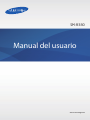 1
1
-
 2
2
-
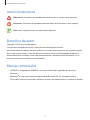 3
3
-
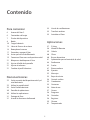 4
4
-
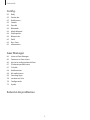 5
5
-
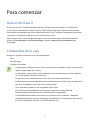 6
6
-
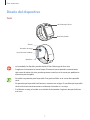 7
7
-
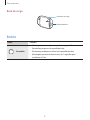 8
8
-
 9
9
-
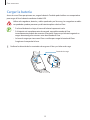 10
10
-
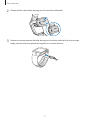 11
11
-
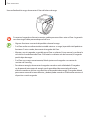 12
12
-
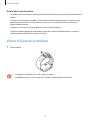 13
13
-
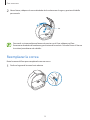 14
14
-
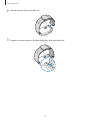 15
15
-
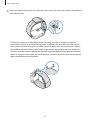 16
16
-
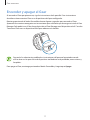 17
17
-
 18
18
-
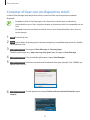 19
19
-
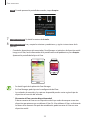 20
20
-
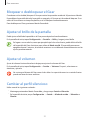 21
21
-
 22
22
-
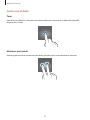 23
23
-
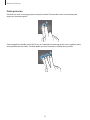 24
24
-
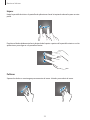 25
25
-
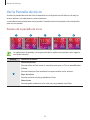 26
26
-
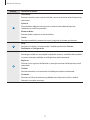 27
27
-
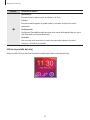 28
28
-
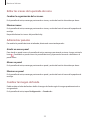 29
29
-
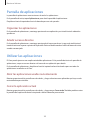 30
30
-
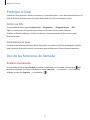 31
31
-
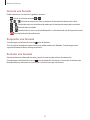 32
32
-
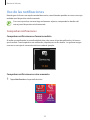 33
33
-
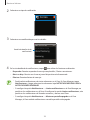 34
34
-
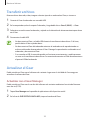 35
35
-
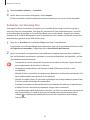 36
36
-
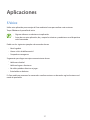 37
37
-
 38
38
-
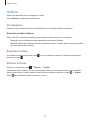 39
39
-
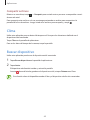 40
40
-
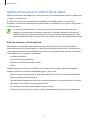 41
41
-
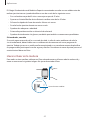 42
42
-
 43
43
-
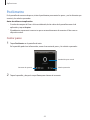 44
44
-
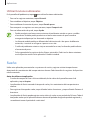 45
45
-
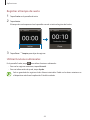 46
46
-
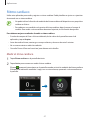 47
47
-
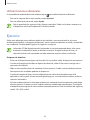 48
48
-
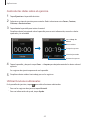 49
49
-
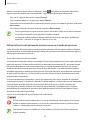 50
50
-
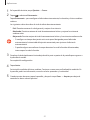 51
51
-
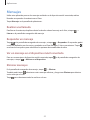 52
52
-
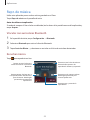 53
53
-
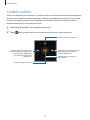 54
54
-
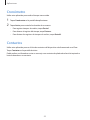 55
55
-
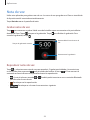 56
56
-
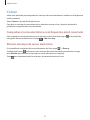 57
57
-
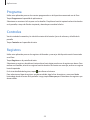 58
58
-
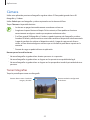 59
59
-
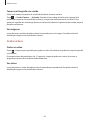 60
60
-
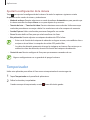 61
61
-
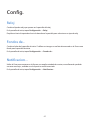 62
62
-
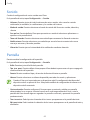 63
63
-
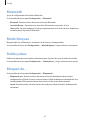 64
64
-
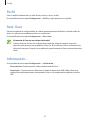 65
65
-
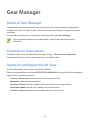 66
66
-
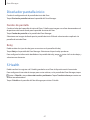 67
67
-
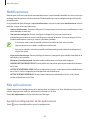 68
68
-
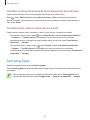 69
69
-
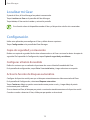 70
70
-
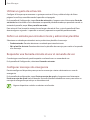 71
71
-
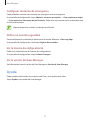 72
72
-
 73
73
-
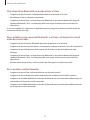 74
74
-
 75
75
-
 76
76
-
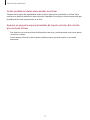 77
77
-
 78
78
Samsung SM-R380 Manual de usuario
- Categoría
- Rastreadores de actividad
- Tipo
- Manual de usuario
Artículos relacionados
-
Samsung SM-R380 Manual de usuario
-
Samsung SM-R381 Manual de usuario
-
Samsung SM-R381 Manual de usuario
-
Samsung Gear Fit Manual de usuario
-
Samsung SM-V700 Manual de usuario
-
Samsung SM-V700 Manual de usuario
-
Samsung SM-R350 Manual de usuario
-
Samsung SM-R750W Manual de usuario
-
Samsung SM-R750W Manual de usuario
-
Samsung SM-R750 Manual de usuario